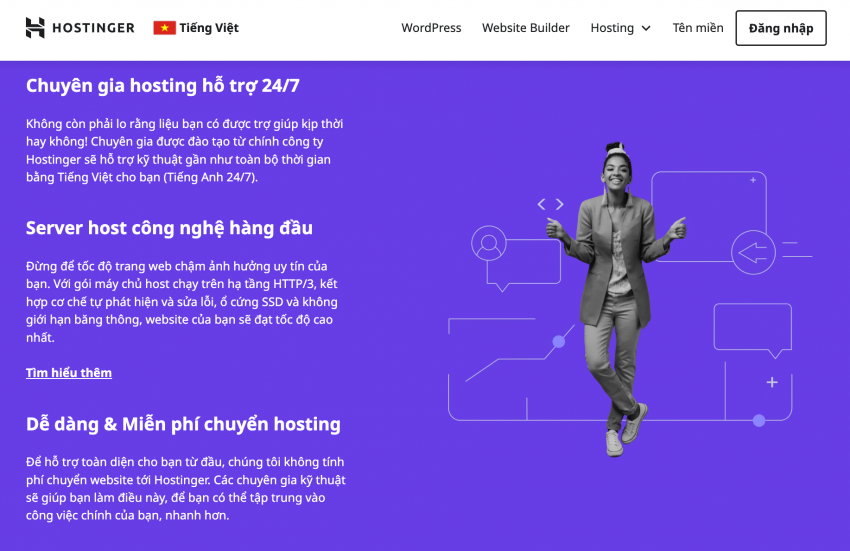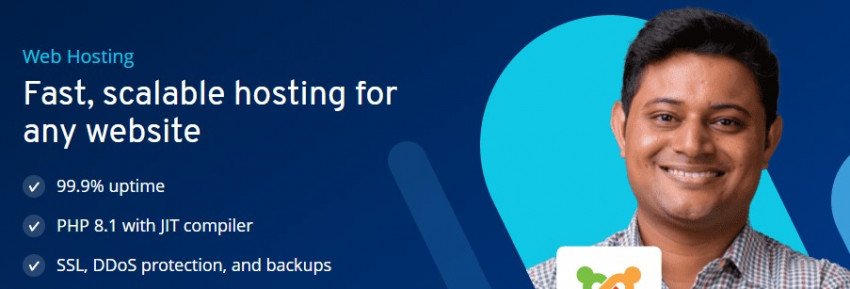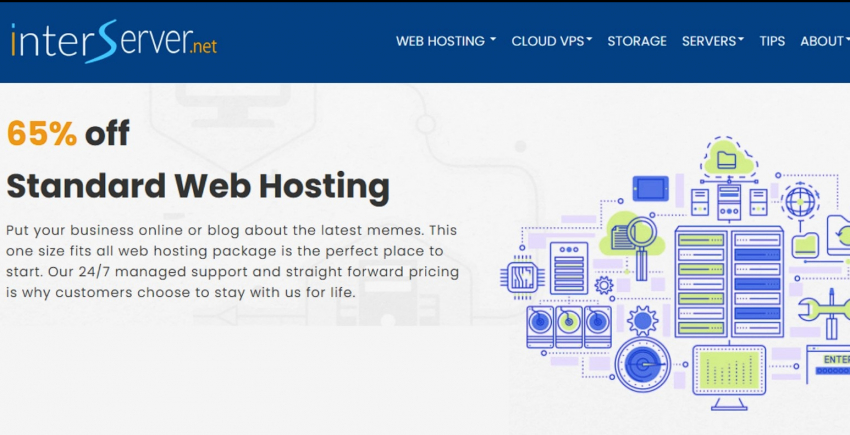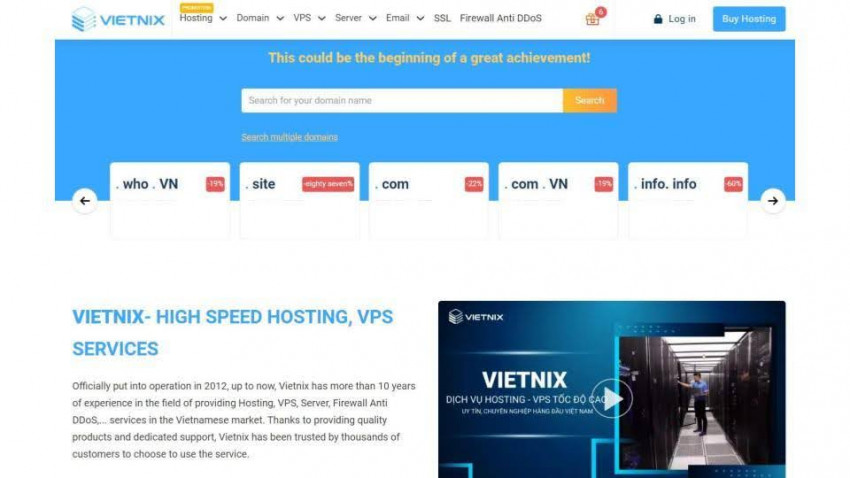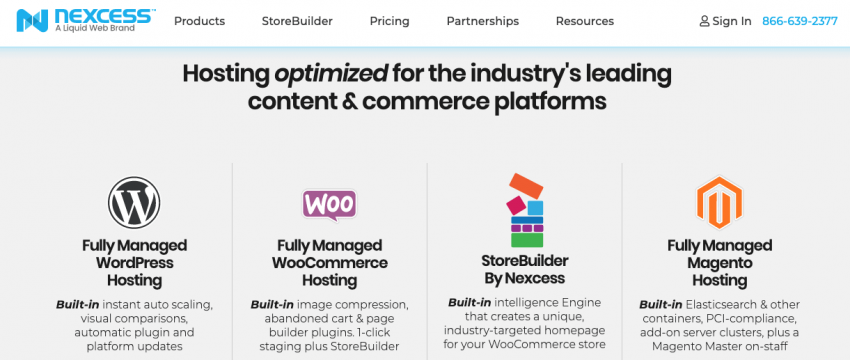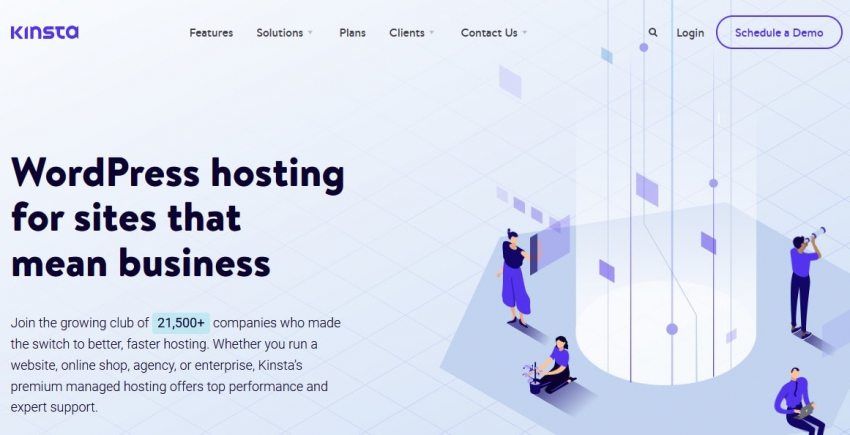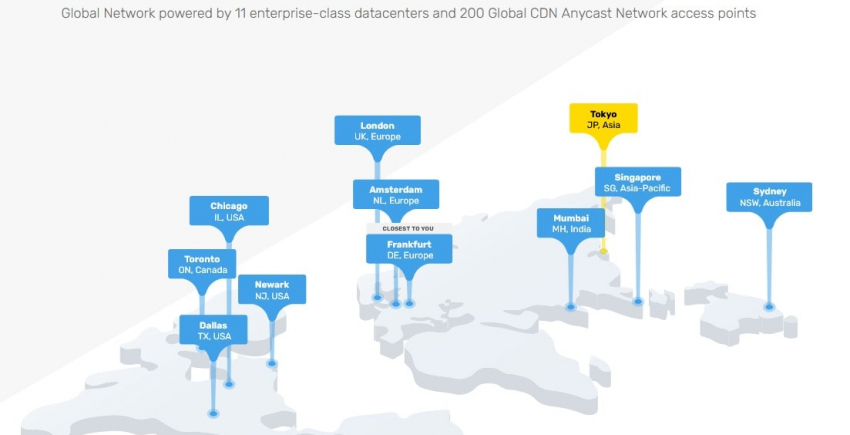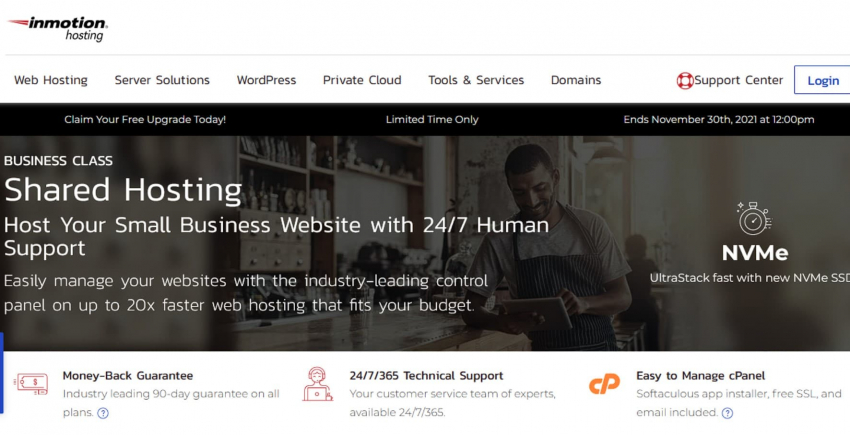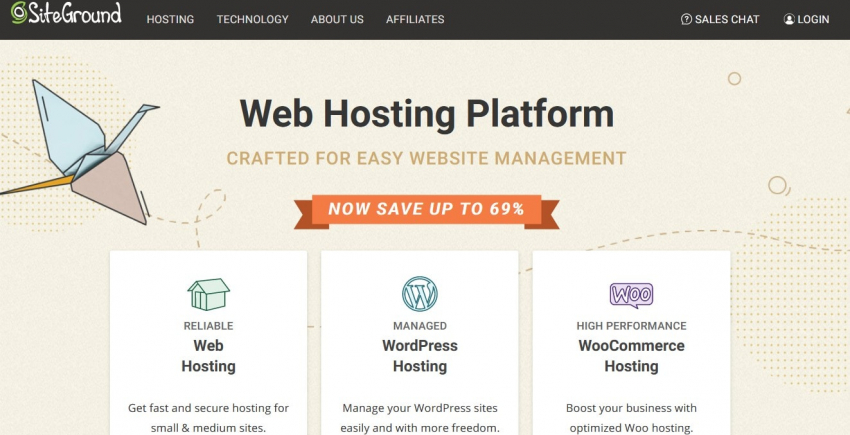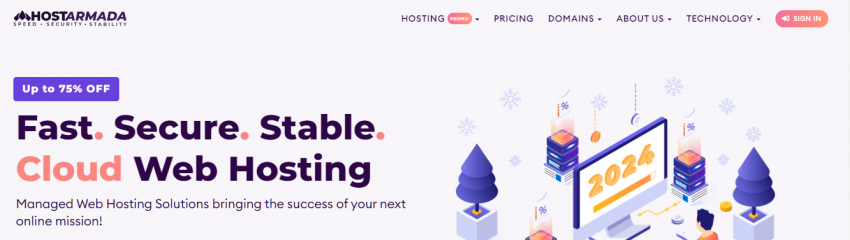10 dịch vụ lưu trữ web tốt nhất: Đã kiểm tra & đánh giá 2024
Thử nghiệm dịch vụ lưu trữ web toàn diện nhất từng được tiến hành
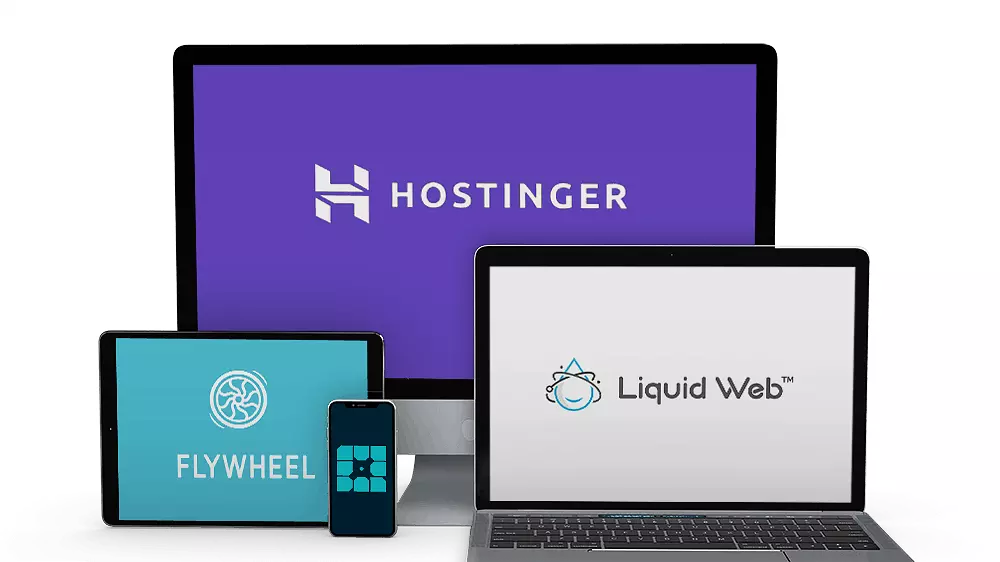
Chúng tôi đã thử nghiệm các dịch vụ lưu trữ web phổ biến nhất thế giới để xem những dịch vụ nào thực sự đúng như tuyên bố của họ. Chúng tôi đã khởi chạy trang web thực trên các máy chủ của từng nhà cung cấp và ghi lại tốc độ tải cũng như thời gian hoạt động. Chúng tôi cũng đánh giá về mặt tính năng, giá cả, và thách thức đội ngũ hỗ trợ để xem họ có thể trợ giúp đầy đủ hay không – ngay cả khi mọi việc trở nên khó khăn.
Đội của chúng tôi đã dành hàng tháng trời để kiểm thử và thu thập dữ liệu một cách cẩn thận về hàng trăm nhà lưu trữ web từ khắp nơi trên thế giới và bây giờ đã có kết quả. Chúng tôi đã gặp khá nhiều điều bất ngờ trong suốt chặng đường – một số nhà lưu trữ mà chúng tôi đặt cược vào cuối cùng lại hoạt động kém, trong khi những nhà lưu trữ khác lại vượt quá mong đợi của chúng tôi. Hãy cùng xem xét kỹ hơn về dịch vụ tốt nhất trong số tốt nhất.
-
![VI]()
- Giá thấp nhất thị trường cho các gói dài hạn
- Sử dụng công nghệ LiteSpeed mang đến tốc độ tải hàng đầu
- Trải nghiệm người dùng đơn giản với bảng điều khiển độc quyền
- Hỗ trợ WordPress và hàng trăm CMS khác
Hostinger được biết đến với hoạt động tiếp thị rầm rộ, nên tôi đặc biệt tò mò muốn biết liệu tất cả có phải chỉ là lời nói suông hay không. Kỳ vọng của tôi không cao lắm, nhưng tôi có thể nói gì? Tôi thực sự ngạc nhiên. Với mức giá thấp như vậy, tôi không bao giờ nghĩ rằng mình sẽ nhận được kết quả kiểm tra hiệu suất xuất sắc đến thế.Tôi có ý gì khi nói xuất sắc? Vâng, thử nghiệm của chúng tôi cho thấy rằng ngay cả trên gói cơ bản của Hostinger, chỉ có giá $2.99 mỗi tháng nếu bạn đăng ký một năm, tốc độ tải gần như tương đương với những gì chúng tôi thấy từ các dịch vụ đắt tiền hơn nhiều.
Nếu bạn muốn lưu trữ bất cứ thứ gì từ blog cá nhân cho đến trang kinh doanh và bạn muốn đưa trang web của mình lên trực tuyến nhanh nhất và rẻ nhất có thể, bạn thực sự không thể sai lầm khi chọn Hostinger. Trước khi bạn đăng ký, hãy truy cập trang phiếu giảm giá Hostinger của chúng tôi để xem các ưu đãi tốt nhất hiện có.
-
![Feature-list-for-IONOS]()
- Cố vấn hỗ trợ riêng và hiệu suất có thể mở rộng tức thì
- Cài đặt WordPress và các ứng dụng phổ biến khác trong một cú nhấp chuột
- Giá thấp và miền miễn phí trong mọi gói
- Sao lưu tự động hàng ngày
Mặc dù là một dịch vụ lưu trữ thân thiện với ngân sách, nhưng IONOS vẫn cung cấp các tính năng cao cấp mà bạn thường chỉ tìm thấy ở các giải pháp được quản lý đắt tiền. Ví dụ: mọi khách hàng đều được phân công một cố vấn cá nhân riêng mà không phải trả thêm đồng nào. Họ sẽ tìm hiểu mức độ kinh nghiệm của bạn cùng các mục tiêu bạn mong muốn đạt được cho trang web của mình, và điều chỉnh hỗ trợ theo đó. Nếu bạn là người mới bắt đầu lưu trữ web, điều này có thể cực kỳ hữu ích.
Các gói lưu trữ dùng chung của IONOS cũng cung cấp những tài nguyên có thể mở rộng, cho phép bạn tạm thời hoặc vĩnh viễn cải thiện hiệu suất của trang web. Ngược lại, hầu hết các dịch vụ lưu trữ khác sẽ đòi hỏi bạn phải nâng cấp lên một gói hoàn toàn mới nếu cần thêm tài nguyên.
Đáng chú ý là IONOS thường có các chương trình giảm giá sâu – đôi khi đó là một trong những lựa chọn rẻ nhất hiện có. Tuy nhiên, hãy coi chừng phí gia hạn! Mặc dù giá có thể rất tốt trong kỳ lưu trữ đầu tiên, nhưng các gói IONOS sẽ được gia hạn ở mức phí cao hơn.
-
![InterServer_Im3]()
- Lựa chọn tốt nhất về dịch vụ lưu trữ linh hoạt trên cơ sở hàng tháng
- Các trung tâm dữ liệu trên cả hai bờ nước Mỹ cho phép bạn phục vụ nhanh chóng các đối tượng khách hàng ở Mỹ
- Bao gồm nhiều giao thức bảo mật, bao gồm cả trình quét phần mềm độc hại
Nếu đối tượng mục tiêu của bạn chủ yếu là ở Mỹ hoặc Canada, InterServer có thể là một lựa chọn tốt dành cho bạn. Khi kiểm tra các trung tâm dữ liệu tại Hoa Kỳ của nó, chúng tôi nhận thấy các tốc độ tải trên khắp Bắc Mỹ là rất tốt. Ngay cả ở nhiều quốc gia Tây Âu, tốc độ vẫn ở mức chấp nhận được – nhưng hãy nhớ rằng khách truy cập từ những nơi khác trên thế giới, bao gồm cả Việt Nam, có thể phải đợi lâu hơn để website của bạn tải.
Tuy nhiên, InterServer còn có những điều khác để bạn thích. Cá nhân tôi thì thích việc chỉ có một gói chia sẻ, và trên thực t, nó không giới hạn. Bạn nhận được sự phân bổ hào phóng về không gian máy chủ cũng như băng thông, và InterServer thậm chí không giới hạn số lượng miền bạn có thể kết nối tới dịch vụ. Điều này đưa nó trở thành một lựa chọn tuyệt vời nếu bạn đang muốn xây dựng nhiều website nhỏ.
Việc các mức giá hàng tháng của InterServer thuộc hàng rẻ nhất thị trường cũng không ảnh hưởng gì. Hãy xem qua trang phiếu giảm giá InterServer của chúng tôi để tiết kiệm thêm.
-
![VI _10 Best Web Hosting Services-1]()
- Các gói có chi phí cực thấp với nhiều tính năng và các chiết khấu giảm giá hào phóng trong kỳ đầu tiên
- Đầy đủ các gói và dịch vụ lưu trữ, bao gồm các tùy chọn chia sẻ, VPS và chuyên dụng
- Hỗ trợ ấn tượng với phản hồi nhanh chóng, hữu ích và nhiều kênh hỗ trợ
- Trung tâm dữ liệu địa phương tại Thành phố Hồ Chí Minh, Việt Nam, mang lại hiệu suất trong khu vực tốt nhất
Vietnix là một trong những nhà lưu trữ hàng đầu tại Việt Nam, cung cấp nhiều loại và gói dịch vụ lưu trữ với mức giá rất cạnh tranh. Bạn không chỉ có thể lựa chọn nào là dịch vụ lưu trữ chia sẻ, VPS và chuyên dụng mà còn có các gói tối ưu hóa về mặt không gian lưu trữ, giá thành và tài nguyên khác nhau trong các danh mục lưu trữ chia sẻ và VPS. Ngoài giá thành, những tính năng đi kèm – SSL miễn phí, băng thông không giới hạn, tài nguyên chuyên dụng (RAM và CPU) cũng như các trình cắm sao lưu, bảo mật và chủ đề – đều góp phần vào giá trị tổng thể.
Vietnix cũng áp dụng SLA thời gian hoạt động 99,9%, hỗ trợ hoàn lại tiền cho khách hàng từ 20-100% đối với dịch vụ dưới mức trung bình. Hỗ trợ có sẵn thông qua một số kênh và bạn có thể tiếp cận nó bằng cả tiếng Việt lẫn tiếng Anh. Tuy nhiên, Vietnix chủ yếu hướng tới thị trường địa phương Việt Nam, cả trang web lẫn khung trò chuyện trực tiếp đều bằng tiếng Việt cũng như bảng giá được niêm yết bằng tiền Việt Nam đồng.
-
![Screenshot-2021-04-27-at-14.54.39 (1)]()
- Dịch vụ lưu trữ được quản lý tốt nhất cho nhiều nền tảng, từ WordPress đến Magento
- Các bảng điều khiển tinh giản, được xây dựng tùy chỉnh để đạt hiệu quả tối đa
- Tốc độ toàn cầu tuyệt vời trên mạng dựa trên đám mây
- Tự động sao lưu toàn bộ trang web vào một máy chủ ở xa
Mặc dù Hostinger là một giải pháp hiệu quả về chi phí, nhưng bạn sẽ phải tự mình tối ưu hóa và tái cấu hình để khai thác tối đa nó. Giải pháp thay thế là dịch vụ lưu trữ được quản lý, và Nexcess (thuộc dòng Liquid Web) cung cấp chính điều đó. Có một chuyên gia thực thụ gánh phần việc khó nhằn cho bạn sẽ tốn tiền hơn, nhưng đó là cách dễ nhất, an toàn nhất và yên tâm nhất để lưu trữ trang web.
Nexcess chủ yếu cung cấp dịch vụ lưu trữ dùng chung cao cấp với công nghệ tự động thay đổi quy mô. Điều này cho phép Nexcess tăng hoặc giảm tài nguyên khả dụng của bạn để đáp ứng lưu lượng truy cập tăng đột biến – dịch vụ này có trong tất cả các gói và miễn phí trong 24 giờ mỗi tháng. Bạn sẽ có ngay một môi trường lưu trữ được tối ưu hóa – chỉ việc xây dựng trang web của mình và thu hút lưu lượng truy cập.
-
![Kinsta_Im4]()
- Các tốc độ nhanh, nhất quán nhất trong thử nghiệm của chúng tôi
- Bảng điều khiển dễ sử dụng, ít rắc rối nhất
- +30 vị trí trung tâm dữ liệu trên khắp thế giới được xây dựng trên Google Cloud
- Được thiết kế đặc biệt cho lưu trữ WordPress
Nếu giá cả không phải là vấn đề thì Kinsta sẽ chắc chắn đứng #1 trong danh sách này. Có quá nhiều điều để yêu thích về dịch vụ này, từ bảng điều khiển phong cách và siêu dễ sử dụng cho đến các tốc độ phi thường mà chúng tôi chứng kiến mỗi khi thử nghiệm nó.
Nó là một dịch vụ được quản lý hoàn toàn giống như Nexcess, nhưng có một vài điểm khác biệt chính. Nó chỉ hỗ trợ WordPress, đội ngũ hỗ trợ chuyên nghiệp của nó sẵn sàng hơn nhiều (phản hồi trong vòng chưa đầy một phút, 24/7) và hiệu suất thậm chí còn tốt hơn.
Tôi cũng xin chia sẻ một chút bí mật nội bộ. Kinsta thực sự không quan tâm nhiều đến các giao dịch liên kết, quảng cáo hay bất cứ thứ gì mà các công ty lưu trữ như Hostinger dành rất nhiều thời gian và tiền bạc cho chúng. Rõ ràng là họ tập trung vào một thứ và chỉ duy nhất một thứ – cung cấp sản phẩm tốt nhất có thể.
Vậy còn những điều gì tôi không thích? Đầu tiên, không có lưu trữ email. Thứ hai là giá thành. Nó thậm chí còn đắt hơn cả Nexcess (vốn đã không hề rẻ), nhưng nếu ngân sách của bạn cho phép, Kinsta chắc chắn nên là lựa chọn của bạn.
-
![FastComet_Im7]()
- Tốt nhất để tiếp cận các đối tượng ở Châu Á và Châu Đại Dương
- Hiệu suất và thời gian hoạt động tốt
- Bảng quản lý tuyệt vời với các tích hợp cPanel thông minh
- Trải nghiệm hỗ trợ tuyệt vời hầu như mọi lúc
Trường hợp sử dụng FastComet rất đơn giản – nếu bạn muốn tiếp cận đối tượng ở Châu Á mà không phải trả phí cao, thì đó là một trong những lựa chọn tốt nhất và đáng tin cậy nhất. Bạn cũng sẽ không phải mạo hiểm với một dịch vụ lưu trữ địa phương, nơi bộ máy hành chính quan liêu và rào cản ngôn ngữ chắc chắn sẽ là vấn đề. FastComet cung cấp một dịch vụ tinh giản và dễ sử dụng, giúp bạn dễ dàng phục vụ các đối tượng từ Ấn Độ đến Nhật Bản.
Việc triển khai và hiệu suất của FastComet ở Mỹ và Châu Âu cũng không có gì đáng chê, nhưng chính những vị trí bổ sung đưa nó trở thành một viên ngọc quý thực sự. Đừng cố thử phục vụ khách truy cập Nam Á từ một trung tâm dữ liệu ở Châu Âu – tốc độ tải website của bạn sẽ rất thấp.
Một phần tuyệt vời khác của dịch vụ là các nhân viên hỗ trợ được đào tạo bài bản của FastComet, tôi hầu như đã có những trải nghiệm tuyệt vời khi tiếp xúc với họ. Vấn đề duy nhất là đôi khi bạn có thể gặp phải một nhân viên kém nhiệt tình hơn sẽ lãng phí thời gian của bạn và nói: “Tôi xin lỗi, dịch vụ hỗ trợ của chúng tôi không giải quyết được vấn đề đó”. Nhưng kỳ lạ là, tôi phát hiện ra rằng người đại diện tiếp theo mà tôi nói chuyện cùng hầu như luôn nhiệt tình giúp đỡ hơn.
-
![InMotion_Im5]()
- Các trung tâm dữ liệu ở Hoa Kỳ và châu Âu
- Đảm bảo hoàn tiền trong 90 ngày
- Hỗ trợ tuyệt vời 24/7
- Cơ sở kiến thức chi tiết, vượt trội so với hầu hết nhà lưu trữ khác
InMotion Hosting từng chỉ có các máy chủ đặt tại Hoa Kỳ nhưng gần đây nó đã mở rộng sang thị trường châu Âu. Đây là tin tốt cho những chủ sở hữu trang web lớn và nhỏ ở cả hai bên bờ Đại Tây Dương, vì nó cho bạn nhiều tùy chọn hơn để tiếp cận đối tượng của mình.
InMotion không hoạt động tốt bằng một số nhà lưu trữ trong top 10 nhà lưu trữ khác của chúng tôi, nhưng nó có một thứ mà rất ít nhà lưu trữ khác làm được: hỗ trợ khách hàng xuất sắc. Điều này đưa nó trở thành một lựa chọn tuyệt vời cho những chủ sở hữu website mới vì bạn có thể nhận được tất cả sự trợ giúp khi cần thiết. InMotion cung cấp không dưới 6 kênh để liên hệ với bộ phận hỗ trợ: trò chuyện trực tiếp, email, vé, thư bưu điện, Skype và điện thoại.
Trải nghiệm với dịch vụ hỗ trợ không kết thúc ở đó. InMotion đã tích lũy được một trong những cơ sở kiến thức chi tiết nhất hiện nay, chứa vô số hướng dẫn về cách thực hiện mọi tác vụ liên quan đến lưu trữ mà bạn có thể nghĩ ra. Nếu là người mới bắt đầu, bạn nên có tất cả các tài nguyên cần thiết để xây dựng trang web đầu tiên của mình.
Xem thêm về Inmotion Hosting
Truy cập Inmotion Hosting > Đọc bài đánh giá của chúng tôi về Inmotion Hosting -
![SiteGround_Im8]()
- Sự kết hợp giữa dịch vụ lưu trữ được chia sẻ và quản lý, mang đến những tinh túy của cả hai bên
- Các tính năng mạnh mẽ, được tổ chức hợp lý hơn nhiều so với các nhà lưu trữ cPanel
- Rất thân thiện với người dùng
- Tài nguyên dồi dào, ngay cả trên các gói khởi đầu
SiteGround có một câu chuyện khá thú vị. Cho đến gần đây, nó đơn giản là một nhà lưu trữ cPanel rất tốt và đáng tin cậy, nghĩa là nó đã làm được khá nhiều điều mà mọi nhà lưu trữ chia sẻ khác làm, mặc dù thường tốt hơn. Sau sự biến động của ngành công nghiệp lưu trữ do cPanel tăng giá, SiteGround trở thành một dịch vụ khác hẳn.
Sau nhiều tháng thử nghiệm và phát triển chuyên sâu, SiteGround đã ra mắt Site Tools, một bảng điều khiển cực dễ sử dụng. Nó cho phép bạn thiết lập nhanh tất cả mọi khía cạnh quan trọng của lưu trữ, ngay cả khi bạn mới toanh.
Nhưng… hiệu suất máy chủ có thể ổn hơn với chút cải tiến. Trong quá trình thử nghiệm của chúng tôi, tốc độ tải trang luôn chậm hơn mức trung bình. Không nhiều, nhưng đáng lưu ý. Tuy nhiên, SiteGround cung cấp một bộ tính năng hấp dẫn khiến nó trở thành một trong những nền tảng dễ sử dụng nhất.
-
![-web-hosting-category-page-1.png]()
- Các tính năng ấn tượng
- Tốc độ tải nhanh
- Điểm số cao cho thời gian hoạt động
- Giao diện người dùng trực quan
HostArmada là một nhà lưu trữ khá mới, nhưng nó đã có thể bắt kịp, và trong một số trường hợp còn vượt trội so với đối thủ cạnh tranh lâu đời hơn của nó. Nó làm được điều đó bằng cách cung cấp các tính năng tuyệt vời chẳng hạn như các biện pháp bảo mật mạnh mẽ trên tất cả các gói của nó và đảm bảo hoàn tiền trong 45 ngày. Và điều đó đã mang lại một vài điểm số hiệu suất thực sự ấn tượng.
Thử nghiệm của chúng tôi cho thấy HostArmada đem đến tốc độ tuyệt vời cả về thời gian tính đến byte đầu tiên (TTFB) lẫn khi được tải đầy đủ. Trung bình, nhà lưu trữ này đã tải đầy đủ trang web thử nghiệm của chúng tôi trong 1,1 giây. Lưu ý rằng đây là một điểm số trung bình, nghĩa là tốc độ tải thường nhanh hơn, ngắn hơn.
Tuy nhiên, tốc độ không được tính nhiều nếu máy chủ của bạn liên tục ngừng hoạt động. May mắn thay, HostArmada không rơi vào trường hợp đó. Nó hứa hẹn đảm bảo 99,9% thời gian hoạt động và trang web thử nghiệm của chúng tôi đã vượt qua mốc này với điểm số thời gian hoạt động là 99,98%. HostArmada cũng đền bù cho thời gian ngừng hoạt động do bảo trì máy chủ, dù theo lịch trình hay ngẫu nhiên. Nói chung, không tệ đối với một người mới tham gia lĩnh vực lưu trữ.
-
![GreenGeeks_Im9]()
- Hỗ trợ tốt nhất mà bạn có thể tìm thấy đối với lưu trữ chia sẻ
- Các nhân viên hỗ trợ tận tâm và được đào tạo bài bản luôn vượt xa mong đợi
- Giá hời và miền miễn phí với các gói dài hạn
- Lưu trữ xanh, có ý thức về môi trường, đầu tư vào năng lượng tái tạo
GreenGeeks được biết đến nhiều nhất là một dịch vụ lưu trữ web thân thiện với môi trường và giá thấp, nhưng dịch vụ của họ vượt xa hơn nhiều cam kết cao cả với môi trường.
Chúng tôi yêu thích GreenGeeks vì nhiều lý do, từ nhiều trung tâm dữ liệu cung cấp tốc độ nhanh đáng kinh ngạc đến các tính năng cPanel mạnh mẽ được bao gồm trong mọi gói. Chưa hết, phần tốt nhất của GreenGeeks là nằm ở trải nghiệm hỗ trợ.
Ngay cả những dịch vụ lưu trữ cao cấp cũng có thể phải vật lộn để duy trì một dịch vụ hỗ trợ trực tiếp chuyên nghiệp 24/7. Đội ngũ của GreenGeeks làm tốt hơn tất cả họ, và thật sự là một niềm vui khi được làm việc với họ. Họ rất biết mình đang làm gì, vượt xa những gì được mong đợi khi đưa ra sự trợ giúp, và đó luôn là những cuộc trò chuyện trực tiếp thoải mái.
Những nhà lưu trữ phổ biến không lọt vào danh sách
Một số tên tuổi lớn mà bạn có thể đã từng gặp trong các chuyến du hành trực tuyến của mình không được liệt kê trong danh sách top 10 của tôi. Tuy một số trong đó thực ra còn bị liệt vào danh sách “10 nhà lưu trữ tệ nhất” mà tôi sẽ viết vào một ngày nào đó, nhưng những dịch vụ khác đơn giản là không đủ tốt. A2 Hosting – A2 Hosting là một nhà cung cấp dịch vụ lưu trữ chia sẻ tuyệt vời. Nó có một số tốc độ tải nhanh nhất hiện nay đối với một nhà lưu trữ giá rẻ cùng chính sách hoàn tiền “bất kỳ lúc nào”, giúp bạn dễ dàng xem xét liệu nó có phù hợp với trang web của mình hay không. Thật đáng tiếc, trong danh sách Top 10 không có chỗ cho vị trí xứng đáng thứ 11. ScalaHosting – ScalaHosting là một nhà cung cấp dịch vụ lưu trữ tuyệt vời khác, nhưng chúng tôi thích các gói VPS của nó hơn dịch vụ lưu trữ web chia sẻ. ScalaHosting thực hiện “bước tiếp theo” lý tưởngkhi trang web của bạn phát triển nhanh hơn so với dịch vụ lưu trữ chia sẻ của nó và cần nâng cấp lên một gói lưu trữ VPS. Vì lý do này, chúng tôi cho rằng ScalaHosting phù hợp với thị trường ngách hơn, mặc dù nó vẫn là lựa chọn tuyệt vời cho những người dùng VPS mới nhờ quy trình thiết lập thân thiện cho người bắt đầu của nó. Kamatera – Mặc dù chúng tôi thích Scalahosting dành cho người mới có nhu cầu nâng cấp, Kamatera vẫn là lựa chọn hàng đầu của chúng tôi dành cho chủ sở hữu trang web nâng cao hoặc có kinh nghiệm. Vậy tại sao nó không lọt vào top 10? Dịch vụ lưu trữ VPS của Kamatera là một trong những dịch vụ lưu trữ tốt nhất thị trường, nhưng nó dành cho dân chuyên công nghệ. Nếu bạn chỉ muốn lưu trữ một trang web cơ bản hoặc không giỏi về kỹ năng quản lý máy chủ, Kamatera có thể quá sức với bạn. Namecheap – Namecheap là một trong những lựa chọn tốt nhất để mua, bán và đăng ký tên miền. Nhưng có thể bạn chưa biết, NameCheap cũng là một nhà cung cấp dịch vụ lưu trữ chia sẻ khá tốt. Tuy nhiên, nó vẫn chưa đủ tốt để lọt vào danh sách top 10 của chúng tôi – nhưng nó chắc chắn lọt vào danh sách “tốt nhất kế tiếp”. Bluehost – Chúng tôi đã thử nghiệm dịch vụ lưu trữ của Bluehost và thấy nó khá tốt. Trên thực tế, Bluehost sẽ trở thành một nhà lưu trữ có ngân sách ổn định cho chủ sở hữu trang web lần đầu vì nền tảng của nó không đòi hỏi chuyên môn và dễ sử dụng. Các gói Bluehost cũng được giảm giá hào phóng cho kỳ đầu tiên và có mức giá rất cạnh tranh – đặc biệt là tùy chọn “Basic” cấp nhập môn cho dịch vụ lưu trữ chia sẻ và WordPress. GoDaddy – Đây là nhà lưu trữ web nổi tiếng nhất mọi thời đại, nhưng ai quan tâm chứ? Tôi đã đăng ký để xem liệu nó nên có một vị trí trong danh sách này hay không, và khi thử nghiệm nó trong ba tháng, tôi phát hiện ra đây là một dịch vụ yếu kém được cung cấp với những mức giá mà sẽ giúp bạn có được dịch vụ khác tốt hơn. HostPapa – Tôi thực sự thích HostPapa trước đây và nhận thấy nó là một nhà lưu trữ nói chung là đáng tin cậy. Tôi đã đăng ký lại để kiểm tra xem hiện tại nó làm ăn như thế nào, và mặc dù thực tế là không có gì quá tệ nhưng cũng không có gì là tốt cả. Tốc độ thật đáng thất vọng, các tính năng thì thiếu sót và nó mang lại giá trị kém với số tiền bỏ ra so với đối thủ.Dự án so sánh các nhà lưu trữ web toàn cầu – Cách chúng tôi thực hiện nó
Giờ, tôi cố gắng trở thành một người đàn ông đáng tin cậy. Nhưng khi mỗi và mọi nhà lưu trữ trên thị trường đều tuyên bố mình là tốt nhất, làm thế nào mọi người có thể tin tưởng vào điều đó? Ví dụ: “Tốc độ chớp nhoáng” là một thuật ngữ thường được sử dụng phổ biến. Một số nhà lưu trữ dường như nghĩ rằng nó áp dụng cho thời gian tải 3 giây chậm chạp đối với một trang đích cơ bản. “Dịch vụ hỗ trợ từ chuyên gia 24/7”, chỉ thỉnh thoảng có người trực và không bao giờ do chuyên gia thực hiện, cũng không tốt hơn chút nào. Cách duy nhất để thực sự đánh giá các công ty này là thử nghiệm chúng. Và vì vậy, tôi đã bắt đầu một cuộc hành trình để tìm câu trả lời cho câu hỏi quan trọng nhất: Những dịch vụ lưu trữ web nào thực sự là những dịch vụ tốt nhất hiện nay? Quá trình này không hề dễ dàng vì sự cạnh tranh rất khốc liệt. Tôi đã chia phân tích của mình thành ba câu hỏi nhỏ hơn:- Ai là những nhà lưu trữ web phổ biến nhất và được đánh giá cao nhất hiện nay?
- Tôi đang tìm kiếm điều gì ở một dịch vụ lưu trữ chất lượng?
- Sau khi đăng ký và thử nghiệm kỹ lưỡng các đối thủ, chúng so với nhau như thế nào về mặt tính năng, hiệu suất, tính dễ sử dụng, giá thành và hỗ trợ?
Ai là những nhà lưu trữ web hàng đầu hiện nay?
Để tìm ra các ứng cử viên cho vị trí được thèm muốn là nhà lưu trữ #1 thế giới, tôi đã tìm kiếm những công ty linh hoạt cung cấp dịch vụ lưu trữ cho các khách hàng ở mọi quy mô – từ lưu trữ chia sẻ đơn giản và WordPress được quản lý đến các máy VPS, các máy chủ chuyên dụng và giải pháp đám mây. Đầu tiên trong danh sách rõ ràng là Hostinger. Nó là một nhà lưu trữ không ngừng phát triển với hàng triệu khách hàng. Cá nhân tôi không nghĩ gã khổng lồ trong ngành này sẽ đạt điểm cao, vì thông thường các công ty lớn chỉ dựa vào sự công nhận tên tuổi mà quên mất việc cố gắng trở thành người giỏi nhất. Tuy nhiên, thử nghiệm thực tế đã phải được thực hiện để xác định điều này. Tôi đã phải nghiên cứu sâu hơn để tìm các nhà lưu trữ khác của mình vì tôi không muốn chỉ chạy theo sự nổi tiếng. Tôi đã hội họp với các chuyên gia Website Planet từ khắp nơi trên thế giới trên Zoom để lấy ý kiến của họ về các dịch vụ tốt nhất hiện nay. Tôi cũng đã đi hỏi khắp các cộng đồng phát triển web, các hội nhóm, diễn đàn và các chuyên mục reddit khác nhau. Tất cả chúng tôi đã thảo luận về những trải nghiệm trong quá khứ của mình với hàng chục nhà lưu trữ web và tranh luận xem những dịch vụ nào gây thất vọng, những dịch vụ nào liên tục vượt xa mong đợi của chúng tôi và những dịch vụ nào chỉ ở mức trung bình. Chúng tôi cũng đã so sánh phản hồi từ các khách hàng thực tế để hiểu những nhà lưu trữ nào mà họ đã chọn là đáng tin cậy nhất. Các nhà lưu trữ xuất hiện thường xuyên nhất trong giai đoạn nghiên cứu này chiếm phần lớn danh sách của tôi. Để tôi giới thiệu danh sách các ứng cử viên chung cuộc của Website Planet. Bạn có thể nhấp vào tên của từng nhà lưu trữ web để đọc bài đánh giá trung thực, đầy đủ.- Hostinger – Đánh giá đầy đủ
- IONOS – Đánh giá đầy đủ
- InterServer – Đánh giá đầy đủ
- Nexcess (Liquid Web) – Đánh giá đầy đủ
- Kinsta – Đánh giá đầy đủ
- FastComet – Đánh giá đầy đủ
- InMotion Hosting – Đánh giá đầy đủ
- SiteGround – Đánh giá đầy đủ
- HostArmada – Đánh giá đầy đủ
- GreenGeeks – Đánh giá đầy đủ
Nếu bạn muốn thử nghiệm một nhà lưu trữ web, bạn phải xây dựng một website thực sự
Không thể đánh giá chất lượng của một nhà lưu trữ web nếu không sử dụng nó thực sự, và để sử dụng nó thực sự, bạn cần phải xây dựng một website. WordPress hiển nhiên là nền tảng mà tôi lựa chọn, nhưng website của tôi vẫn cần phải chuyên về thứ gì đó… Trở về một đêm tháng Hai tối tăm và mưa gió. Tôi đang đợi xe buýt thì nhận ra đầu mình hơi ngột ngạt và cổ họng hơi đau. Tôi đã bị cảm lạnh! Sau đó, tôi chợt nhớ đến một bài báo mà tôi đã đọc về việc vitamin và chế độ dinh dưỡng tốt có thể giúp tăng cường hệ thống miễn dịch của cơ thể như thế nào cũng như có thể phòng tránh cơn cảm mạo đáng sợ. Hết khổ sở và hối hận, tôi đã nảy ra một ý tưởng trang web tuyệt vời. Tôi rất vinh dự và vui mừng được giới thiệu với bạn công ty khởi nghiệp hư cấu của riêng tôi, Nutritionistica!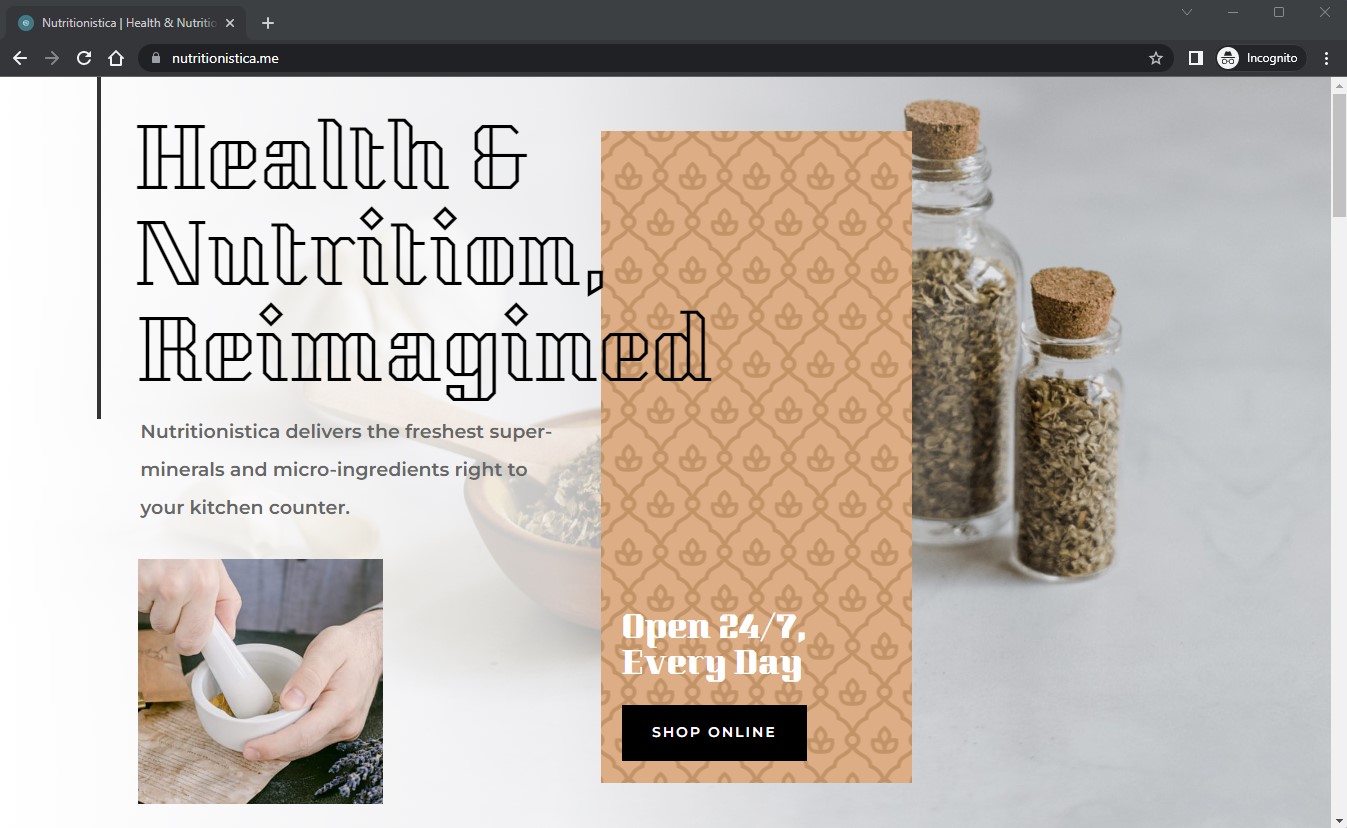
- GTmetrix PRO
- Sucuri Load Time Tester (Trình kiểm tra thời gian tải Sucuri)
- Gói Pro của UptimeRobot
Kết quả và phân tích – Từng nhà lưu trữ thể hiện như thế nào?
Sau nhiều tháng thử nghiệm với các nhà lưu trữ và thu thập dữ liệu, cuối cùng tôi đã có thể hoàn thành nhiệm vụ của mình – so sánh tất cả các nhà cung cấp dịch vụ lưu trữ này và tìm ra nhà cung cấp tốt nhất. Tôi đã phân thứ bậc từng dịch vụ theo năm hạng mục:- Tính năng
- Tính dễ sử dụng
- Hiệu suất
- Hỗ trợ
- Giá thành
Tính năng
Tính năng là những gì mà mỗi dịch vụ mang lại cho bạn. Các tùy chọn, tài nguyên, công cụ, dịch vụ, đặc quyền và phần thưởng thêm được cung cấp như một phần của gói.| Hostigner | IONOS | InterServer | Vietnix | Nexcess | Kinsta | FastComet | InMotion Hosting | SiteGround | HostArmada | GreenGeeks | |
| Dung lượng ổ đĩa | 100 GB | 10 GB | Không giới hạn | 200 MB | 15 GB | 10 GB | 15 GB | Không giới hạn | 10 GB | 15 GB | 10 GB |
| Băng thông | Không giới hạn | Không giới hạn | Không giới hạn | Không giới hạn | 2 TB | ~ 25.000 lượt truy cập | Không giới hạn | Không giới hạn | Không giới hạn | 3 GB tới 30 GB | Không giới hạn |
| Bảng điều khiển | hPanel (độc quyền) | IONOS (độc quyền) | cPanel | cPanel | Nexcess (độc quyền) | Kinsta (độc quyền) | cPanel | cPanel | Site Tools (độc quyền) | cPanel | cPanel |
| Trình cài đặt tự động | Trình cài đặt tự động | Nhấp và tạo | Softaculous | Softaculous | Được cài đặt sẵn | Được cài đặt sẵn | Softaculous | Softaculous | Trình quản lý ứng dụng | Softaculous | Softaculous |
| Chứng chỉ SSL | ✔ | ✔ | ✔ | ✔ | ✔ | ✔ | ✔ | ✔ | ✔ | ✔ | ✔ |
| Sao lưu | Tự động hàng tuần | Tự động hàng ngày | Tự động hàng tuần | Tự động hàng ngày | Tự động hàng ngày | Tự động hàng ngày | Tự động hàng ngày | Tiện ích bổ trợ trả phí | Tự động hàng ngày | Tự động hàng ngày | Tự động hàng ngày |
| Số lượng miền | 1 | 1 | Không giới hạn | 1 | 1 | 1 | 1 | 2 | 1 | 1 | 1 |
| Số lượng tài khoản email | Không giới hạn | 1 | Không giới hạn | Không giới hạn | Không giới hạn | ✘ | Không giới hạn | Không giới hạn | Không giới hạn | Không giới hạn | 50 |
| CDN | Cloudflare | Cloudflare | Cloudflare | ✘ | Nexcess CDN | Kinsta CDN | Cloudflare | Hỗ trợ Cloudflare (không được bao gồm) | Cloudflare | Cloudflare | ✘ |
| Lưu bộ nhớ đệm | ✔ | ✔ | ✔ | ✔ | ✔ | ✔ | ✘ | ✘ | ✔ | ✔ | ✔ |
| Các công cụ bảo mật | ✔ | ✔ | ✔ | ✔ | ✔ | ✔ | ✔ | ✘ | ✔ | ✔ | ✘ |
| Điểm số chung cuộc cho tính năng | 4,8 | 4,8 | 4,6 | 4,6 | 4,8 | 4,0 | 4,6 | 4,5 | 4,7 | 4,3 | 4,1 |
Dung lượng ổ đĩa
Mọi thứ bạn lưu trữ đều sẽ chiếm dung lượng. Từ cài đặt WordPress (hoặc bất kỳ nền tảng nào khác) cho đến văn bản, hình ảnh, video và tệp, tất cả đều được tính vào dung lượng ổ đĩa được phân bổ của bạn. InterServer và InMotion Hosting cung cấp dung lượng không giới hạn. IONOS, Kinsta và SiteGround cung cấp dung lượng nhỏ nhất, trong khi Nexcess, FastComet và Hostinger khá hơn một chút. Các dịch vụ lưu trữ còn lại cung cấp không gian không giới hạn. Tuy nhiên, đừng vội kết luận rằng nhiều hơn luôn tốt hơn. 10GB chắc chắn là đủ cho blog, các trang kinh doanh và thậm chí là các cửa hàng thương mại điện tử với hàng nghìn bức ảnh HD. “Dung lượng không giới hạn” nghe có vẻ tuyệt vời, nhưng nó luôn bị ràng buộc với một số “thỏa thuận sử dụng hợp lý” và bạn không bao giờ là người được quyền quyết định điều gì là hợp lý.Băng thông hoặc truyền dữ liệu
Khi mọi người truy cập website của bạn, nhà lưu trữ sẽ gửi cho họ trang mà họ yêu cầu. Giống như cách mà tất cả dữ liệu được lưu trữ của bạn được tính vào giới hạn dung lượng ổ đĩa, băng thông của bạn là lượng dữ liệu bạn được phép gửi một tháng. Bạn càng có nhiều khách truy cập, bạn sẽ càng cần nhiều băng thông. SiteGround và Kinsta cung cấp số lượng ít nhất, mặc dù chúng vẫn đủ tốt cho những đối tượng khách hàng vừa và nhỏ. Hầu hết nhà lưu trữ khác làm tốt hơn đáng kể khi cung cấp băng thông không giới hạn. Tuy nhiên, giống như dung lượng ổ đĩa, những tuyên bố “không giới hạn” này thường gây hiểu nhầm. Bạn có thể sẽ gặp phải những hạn chế nếu trang web của bạn sử dụng quá nhiều tài nguyên. Vì lý do này, Nexcess là nhà vô địch về băng thông thực sự khi nó có thể đảm bảo cho lượng truy cập lớn.Bảng điều khiển
Bạn có thể sử dụng Linux không? Tôi không thể! Đó là lý do tại sao các bảng điều khiển được phát minh. Chúng cho phép bạn dễ dàng chỉnh sửa và cấu hình giải pháp lưu trữ của mình, từ các bản ghi DNS đến các cơ sở dữ liệu và tài khoản email. Hầu hết các dịch vụ lưu trữ đều cung cấp cPanel – tùy chọn phổ biến nhất hiện nay. Về quản lý lưu trữ cơ bản, bạn sẽ không thể nào gặp vấn đề gì. Hostinger, IONOS và SiteGround đã phát triển các bảng điều khiển riêng, và mặc dù tất cả đều bắt chước cPanel theo cách nào đó, nhưng chúng không thể mang lại một giải pháp mạnh mẽ tương tự. Kinsta và Nexcess đã hoàn toàn loại bỏ ý tưởng về một bảng điều khiển chính thức. Họ không cung cấp nhiều tùy chọn bằng các đối thủ, nhưng có lý do cho điều đó – cả hai dịch vụ đều được quản lý, nghĩa là họ đã lo liệu hầu hết mọi cấu hình cho bạn.Các trình cài đặt tự động
Cài đặt các CMS (Hệ thống quản lý nội dung) như WordPress từng là một quy trình thủ công tẻ nhạt, nhưng ngày nay, hầu hết các nhà lưu trữ đều cung cấp cài đặt tự động dễ sử dụng. Hầu hết các dịch vụ lưu trữ đều đi kèm với Softaculous, một trình cài đặt tự động nhiều khả năng, giúp bạn dễ dàng cài đặt hàng trăm CMS. Hostinger, IONOS và SiteGround có các giải pháp tự phát triển hoạt động tương tự. Giữ đúng lời hứa quản lý mọi thứ cho bạn, Kinsta và Nexcess không cung cấp một dịch vụ như thế. Thay vào đó, CMS bạn chọn sẽ được cài sẵn.Hỗ trợ nền tảng
Bạn thực sự có thể cài đặt CMS nào với mỗi dịch vụ? WordPress phổ biến, nhưng nó không phải là nền tảng website duy nhất hiện nay – có sẵn hàng trăm tùy chọn, từ Joomla và Magento đến các dự án dựa trên PHP tự phát triển. Hầu hết mọi nhà lưu trữ đều cung cấp hỗ trợ nền tảng “đầy đủ”, nghĩa là bạn có thể chạy bất kỳ CMS nào bạn muốn. SiteGround bị hạn chế hơn một chút khi cung cấp khoảng vài chục tùy chọn. Nexcess hỗ trợ các nền tảng phổ biến nhất, nhưng các máy chủ được tối ưu hóa cao cho từng loại; hoặc bạn có thể chọn Flexible Cloud Plan (Gói đám mây linh hoạt) và lưu trữ bất cứ thứ gì bạn muốn. Kinsta hoàn toàn là một dịch vụ WordPress và không thể sử dụng cho bất kỳ CMS nào khác.Chứng chỉ SSL
Tôi không thể nhấn mạnh đủ tầm quan trọng của chứng chỉ SSL. Nó bảo mật và mã hóa dữ liệu của khách truy cập, đảm bảo an toàn cho họ nếu họ đăng nhập hoặc gửi dữ liệu trên trang web của bạn. Đó là thứ phải có đối với các trang web thương mại điện tử và cũng được biết đến là có ảnh hưởng tích cực đến xếp hạng của Google và SEO nói chung. Mặc dù trước đây chứng chỉ SSL khá đắt, nhưng ngày nay có một giải pháp rẻ hơn nhiều. Chứng chỉ SSL Let’s Encrypt miễn phí sử dụng và bất kỳ nhà lưu trữ nào cũng có thể dễ dàng chọn để cung cấp chúng. Đó chính xác là những gì mà gần như tất cả các nhà lưu trữ này đã làm. Nhà lưu trữ duy nhất không làm điều đó là Hostinger – không có chứng chỉ SSL nào được bao gồm khi tôi đăng ký. Vấn đề về Hostinger là nó thường xuyên điều chỉnh các tính năng gói của nó, và hiện tại dường như có một SSL được bao gồm. Tuy nhiên, hãy nhớ kiểm tra.Điểm Qualys SSL
Qualys kiểm tra sức mạnh của tính năng bảo vệ SSL của website bạn, xếp hạng nó trên thang điểm từ A đến F. Bạn quan tâm đến khách truy cập của bạn, SEO của bạn và về việc trở thành một người lớn có trách nhiệm? Bất kỳ thứ gì thấp hơn hạng A đều gây lo ngại. Việc Hostinger không có SSL rõ ràng là đã thất bại trong bài kiểm tra này. Ngoài FastComet và InMotion Hosting, tất cả các nhà lưu trữ khác đều đạt điểm A trở lên, đảm bảo bạn hoàn toàn yên tâm. Các nhà lưu trữ bị điểm B đã có thể làm tốt hơn, nhưng vì lý do không xác định, họ đã chọn bỏ qua khía cạnh này của dịch vụ.Sao lưu
Mặc dù tất cả trình cài đặt tự động đều có thể được định cấu hình để một chạy bản sao lưu CMS vào không gian ổ đĩa của bạn, nhưng đây không phải là điều tôi đang nói đến. Tôi đang tìm kiếm các bản sao lưu toàn bộ hệ thống được tự động tạo và lưu trữ trên một máy chủ từ xa. Điều đó đồng nghĩa nếu không gian lưu trữ của bạn bị tin tặc xâm phạm thì vẫn còn đó một bản sao lưu không bị đụng đến. Hầu hết các nhà lưu trữ chỉ cung cấp các bản sao lưu này dưới dạng tiện ích bổ sung trả phí, điều này thật đáng tiếc. Nó thực sự rất cần thiết. InterServer hoàn toàn không cung cấp một dịch vụ nào như thế cho các gói chia sẻ của nó. GreenGeeks được cho là có thực hiện sao lưu hàng đêm khả dụng trong trường hợp dịch vụ gặp trục trặc, nhưng bạn không thể tự mình truy cập chúng. Các thánh hiếm hoi là IONOS, Nexcess, Kinsta và SiteGround. Chúng cung cấp cho bạn khả năng truy cập dễ dàng vào các bản sao lưu và cho phép bạn thoải mái khôi phục. Bạn cũng có thể chạy sao lưu thêm theo nhu cầu.Số lượng miền
Điều này không kể đến các URL miền thực tế mà bạn sở hữu, mà là số lượng các website riêng biệt mà bạn có thể lưu trữ với gói của mình. Một miền rõ ràng là tối thiểu và thường là những gì mà các gói cơ bản cung cấp. Càng trả nhiều tiền cho các gói nâng cao, bạn càng nhận được nhiều miền hơn. Điều này đúng với mọi nhà lưu trữ trong danh sách này ngoại trừ InMotion Hosting và InterServer. InMotion Hosting cho bạn 2 miền trên gói cơ bản, trong khi gói của InterServer đi kèm với các miền không giới hạn – đây chắc chắn là ưu điểm bán hàng lớn nhất của nhà lưu trữ này. Chỉ cần nhớ rằng tài nguyên máy tính hậu trường vẫn bị giới hạn, vì vậy hãy sử dụng gói này để chạy nhiều trang đích nhỏ và wesbite một trang – chứ không phải các siêu cửa hàng ngốn tài nguyên.Số lượng tài khoản email
Nếu bạn muốn có một tài khoản email dành riêng cho một miền và dự định sử dụng địa chỉ này cho mục đích kinh doanh, hãy nhớ kiểm tra xem nhà lưu trữ của bạn cung cấp những gì. Ví dụ: Hostinger và IONOS chỉ cung cấp một tài khoản email duy nhất với các gói cơ bản của họ. GreenGeeks thì tốt hơn với 50 tài khoản. Tất cả những dịch vụ khác, ngoại trừ Kinsta, cho phép bạn mở tài khoản không giới hạn. Đáng buồn là Kinsta hoàn toàn không có dịch vụ lưu trữ email, đồng nghĩa bạn sẽ phải bỏ tiền cho một dịch vụ email riêng biệt, chẳng hạn như G Suite.CDN
Website của bạn được lưu trữ trên một máy chủ vật lý ở đâu đó trên thế giới. Khách truy cập của bạn càng xa vị trí này thì thời gian họ tải website của bạn càng lâu. Muốn bù đắp điều này? Hãy nhập một CDN (Mạng phân phối nội dung). CDN lưu bộ nhớ đệm (tạo các bản sao) website của bạn và truyền tải chúng qua một mạng máy chủ toàn cầu, đảm bảo phân phối nội dung nhanh chóng. Nexcess và Kinsta làm xuất sắc mảng này, cho phép bạn truy cập vào các dịch vụ CDN cao cấp. Hầu hết các dịch vụ lưu trữ khác đều cung cấp khả năng tích hợp dễ dàng trong một cú nhấp chuột với Cloudflare của bên thứ ba. Cloudflare có một dịch vụ miễn phí, nhưng không phải là nhanh nhất. Hostinger giấu tính năng tích hợp dễ dàng này đằng sau bức tường trả phí, điều thực sự vô lý.Lưu bộ nhớ đệm
CDN không phải là thứ duy nhất có thể lưu bộ nhớ đệm các trang của website bạn. Máy chủ lưu trữ của bạn cũng có thể làm điều đó! Tại sao lại để máy chủ của bạn “xây dựng” trang chủ của bạn mỗi khi khách truy cập đến, trong khi lúc nào nó cũng là cùng một trang chủ? Một công cụ lưu bộ nhớ đệm tạo ra các phiên bản sẵn sàng để gửi của các trang của bạn, giúp giảm tải đáng kể trên máy chủ của bạn. Hầu như tất cả các nhà lưu trữ này đều cung cấp một số hình thức lưu bộ nhớ đệm cấp máy chủ, cho phép các trang của website được phân phối nhanh chóng hơn. Đáng buồn là, A2 Hosting và InMotion không cung cấp tùy chọn như vậy, hạn chế bạn chỉ có thể sử dụng các trình cắm lưu bộ nhớ đệm cấp máy khách kém hơn rất nhiều. FastComet chỉ bao gồm tính năng lưu bộ nhớ đệm trong các gói nâng cao của nó.Các công cụ bảo mật
Trình quét phần mềm độc hại, WAF (Tường lửa ứng dụng web) hay bất kỳ công cụ nào khác giúp bạn bảo mật lưu trữ của mình đều được đánh giá cao. Web là một thế giới nguy hiểm, vì vậy bạn nên được bảo vệ thêm. Hầu hết nhà lưu trữ đều gây thất vọng ở mặt này khi không cung cấp một công cụ bảo mật dùng liền nào. Một trong số đó thường là trình quét phần mềm độc hại cPanel cơ bản. InterServer giành chiến thắng ở đây nhờ việc cho phép bạn truy cập đầy đủ các trình quét và bộ bảo mật, tất cả đều được cài đặt sẵn và dễ sử dụng.Tính năng – Kết luận
InterServer và Nexcess đồng chiến thắng. InterServer giành chiến thắng nhờ sử dụng cPanel, đi theo lộ trình “không giới hạn” và cung cấp các biện pháp bảo mật mạnh mẽ. Nexcess và bảng điều khiển tùy chỉnh của nó có thể không có nhiều công cụ bảo mật, nhưng việc bao gồm các bản sao lưu tự động trong 30 ngày khiến tôi đánh giá rất cao. Người thất bại lớn nhất có lẽ là Hostinger. Mặc dù đây vẫn là một dịch vụ rất giàu năng lực, nhưng tôi thấy hầu hết các tùy chọn nâng cao đều bị thiếu hoặc bắt buộc phải mua riêng.Tính dễ sử dụng
Không có nhiều công ty dành thời gian để tính toán chi tiết đến trải nghiệm người dùng và làm cho nó liền mạch nhất có thể. Tuy nhiên, tính dễ sử dụng vẫn là điều quan trọng nhất. Học cách chơi đẹp với một dịch vụ được thiết kế tệ có thể khiến bạn tốn hàng giờ, thậm chí nhiều ngày.| Hostinger | IONOS | InterServer | Nexcess | Kinsta | FastComet | InMotion | Siteground | HostArmada | GreenGeeks | |
| Dễ đăng ký | 4,5 | 4,8 | 5,0 | 4,0 | 5,0 | 4,7 | 4,0 | 4,5 | 4,5 | 4,0 |
| Kích hoạt tài khoản | Ngay lập tức | Ngay lập tức | Ngay lập tức | Ngay lập tức | Ngay lập tức | Ngay lập tức | Ngay lập tức | Ngay lập tức | Ngay lập tức | 2 ngày |
| Kết nối miền | 5,0 | 4,5 | 3,0 | 5,0 | 3,5 | 4,5 | 5,0 | 5,0 | 5,0 | 5,0 |
| Cài đặt CMS | 4,5 | 4,5 | 5,0 | 4,0 | 5,0 | 4,5 | 3,5 | 4,7 | 4,7 | 4,0 |
| Sử dụng khu vực tài khoản | 3,5 | 4,0 | 5,0 | 3,0 | 5,0 | 4,5 | 3,5 | 4,7 | 5,0 | 4,0 |
| Điểm số chung cuộc cho tính dễ sử dụng | 4,9 | 4,8 | 4,3 | 4,7 | 4,7 | 4,7 | 4,0 | 4,9 | 4,7 | 4,5 |
Đăng ký dễ dàng
Không ai muốn đăng ký một dịch vụ để cảm thấy giống như làm bài tập về nhà ở trường trung học. Tôi đã xếp hạng từng dịch vụ theo thang điểm 1-5 tùy theo mức độ dễ dàng gia nhập, quy trình mà trong một thế giới hoàn hảo sẽ bao gồm việc tôi nhập địa chỉ email, chọn mật khẩu và nhập thông tin thanh toán. Nếu họ hỏi tôi những câu hỏi gây bực bội, yêu cầu dữ liệu không liên quan hoặc theo bất kỳ cách nào làm phức tạp quy trình này – tôi sẽ cho điểm trừ. Hầu hết các nhà lưu trữ đã làm khá tốt ở đây. Một số đã yêu cầu tôi xem qua các trang phụ và hơi khó hiểu, nhưng đó là một hành vi gây mất lòng tương đối nhỏ. Tuy nhiên, Nexcess và Kinsta yêu cầu ít thông tin nhất, nhưng không gây cản trở tiến trình của tôi theo bất kỳ cách nào và về cơ bản, đã để tôi hoàn thành toàn bộ mọi thứ trong vòng chưa đầy một phút.Kích hoạt tài khoản ngay lập tức
Tôi thật ngây thơ khi nghĩ rằng sau khi đăng ký và nhập thông tin thanh toán rất hợp pháp của mình, tôi sẽ ngay lập tức được kích hoạt. Tôi đã sai lầm làm sao. Nhiều nhà lưu trữ có các giao thức “chống gian lận” tại chỗ và các giao thức này rất nhanh chóng chặn giao dịch mua của tôi và đưa tôi quay lại từ đầu. Bạn có thể không bị các giao thức gắn thẻ, nhưng tôi chỉ muốn chia sẻ với bạn trải nghiệm trung thực của mình – tôi đã mất bao lâu để tài khoản của mình đi vào hoạt động. Hostinger, IONOS, Kinsta và InMotion Hosting là những dịch vụ lưu trữ hiếm hoi kích hoạt ngay cho tôi. SiteGround và InterServer đã tính các khoản phí nhỏ vào thẻ tín dụng của tôi, nó mất một lúc để hiện lên. Sau đó, tôi phải nhập chúng vào để được xác minh thành công. FastComet yêu cầu cung cấp ảnh chụp màn hình khoản thu phí thẻ tín dụng của tôi. GreenGeeks đã chặn đơn đặt hàng của tôi vì lý do “lừa đảo”. Quá trình liên hệ với đội bán hàng, cung cấp bản sao hộ chiếu của tôi (mà tôi không cảm thấy thoải mái chút nào) và cuối cùng chuyển sang PayPal, mất hai ngày.Kết nối miền
Được xếp hạng trên thang điểm 1-5. Thực sự dễ dàng để đạt điểm cao ở đây. Tất cả những gì mà một nhà lưu trữ phải làm là đặt máy chủ tên miền hoặc IP máy chủ ở vị trí dễ nhìn thấy và kèm theo một hướng dẫn nhanh về những việc cần làm. Làm sao bạn có thể thất bại ở bước siêu cơ bản này nơi mà mọi khách hàng đều phải trải qua cơ chứ? Kinsta và Nexcess đã biến điều này trở nên khó khăn một cách đáng ngạc nhiên và yêu cầu tôi cấu hình các bản ghi DNS thủ công. Đây là điều mà hầu như tất cả mọi nhà lưu trữ khác đều tự động làm cho bạn, còn tôi lại bị mất một tiếng đồng hồ không bao giờ lấy lại được. Với InMotion Hosting, tôi cần thay đổi miền chính của mình. Phải mất một lúc để tôi biết rằng bước bổ sung này là bắt buộc, nhưng bản thân quy trình tương đối dễ dàng.Cài đặt CMS
Từ 1 đến 5. Miễn có trình cài đặt tự động là việc này rất dễ. Chỉ cần nhấp vào nó, nhập thông tin website mới của bạn và bắt đầu hoạt động. SiteGround và Hostinger hoạt động tốt, cho phép tôi cài đặt WordPress tự động ngay sau khi đăng ký. IONOS, Nexcess, Kinsta và InMotion Hosting là tốt nhất – WordPress đã được cài đặt sẵn và đang chờ tôi trên các gói lưu trữ WordPress.Sử dụng khu vực tài khoản
Được xếp hạng từ 1 đến 5. Đứng giữa bảng điều khiển lưu trữ và bạn là khu vực tài khoản. Đây thường là một vùng lấp lửng kỳ lạ, nơi cho phép bạn xem các gói của mình, thanh toán hóa đơn, mua nhiều thứ hơn, hoặc thực sự, đôi khi chỉ là ở đó. Điều hướng càng phức tạp hoặc chứa nhiều dịch vụ bán thêm gây khó chịu càng làm cho tôi cảm thấy kém vui. InterServer ghi điểm rất thấp ở đây do việc khu vực tài khoản là một mớ hỗn độn được thiết kế chưa tới, chứa dịch vụ bán thêm và liên kết đến các sản phẩm mà bạn không có. Hostinger rất bóng bẩy, nhưng các cửa sổ bán thêm bật lên liên tục thúc giục bạn nâng cấp gói của mình hoặc mua thêm tiện ích bổ sung là một nỗi đau liên tiếp. Khu vực tài khoản của InMotion Hosting trông như thể được bà của tôi thiết kế, bởi mặc dù bà là một người phi thường nhưng lại không phải là một chuyên gia về giao diện người dùng. Kinsta và Nexcess mang đến trải nghiệm người dùng hoàn hảo về cơ bản, tích hợp liền mạch khu vực tài khoản dễ sử dụng với bảng điều khiển lưu trữ. Điều đó đồng nghĩa bạn sẽ tốn ít thời gian hơn để tải trang, điều hướng các trình đơn hoặc đưa ra những phỏng đoán lung tung về cái gì nằm ở đâu.Tính dễ sử dụng – Kết luận
Kinsta và Nexcess vẫn giành chiến thắng trong trận đấu này, tuy gặp phải một số vấn đề ngớ ngẩn nhưng chúng có thể dễ dàng khắc phục. Các CMS được cài đặt sẵn và các khu vực tài khoản siêu dễ sử dụng đồng nghĩa bạn sẽ có thể tận hưởng toàn bộ sức mạnh từ dịch vụ lưu trữ của mình mà lại mất ít thời gian nhất khi cố gắng vọc nó.Hiệu suất
Đây là khía cạnh quan trọng nhất của một dịch vụ lưu trữ web. Website thử nghiệm của tôi rất giống với blog, trang kinh doanh hoặc hồ sơ năng lực mà bạn có thể muốn lưu trữ, vì vậy những kết quả này là một phép tính xấp xỉ rất gần với hiệu suất thực tế của bạn. Bạn có thể đã thấy các website “thử nghiệm” khác cung cấp số liệu hiệu suất của các nhà lưu trữ web khác nhau. Tôi rất buồn khi phải nói rằng hầu hết họ đang làm sai cách – hoàn toàn. Nếu bạn muốn tìm hiểu cách thực hiện nó đúng đắn, chúng tôi đã viết một bài đầy đủ về chủ đề này.| Hostinger | IONOS | InterServer | Nexcess | Kinsta | FastComet | InMotion | SiteGround | HostArmada | GreenGeeks | |
| Vị trí trung tâm dữ liệu | 2 ở Mỹ, 4 ở châu Âu, 2 ở châu Á và 1 ở Nam Mỹ | Mỹ, Vương quốc Anh, Đức, Pháp và Tây Ban Nha | 6 ở Mỹ | US, UK, NL, AU | Các máy chủ đám mây GCP toàn cầu | US, CA DE, NL, SG, JP, IN, AU | US, EU | US, NL, SG | 4 ở Bắc Mỹ, 2 ở châu Âu, 2 ở châu Á, 1 ở Úc | US, CA, NL |
| Máy chủ web | LiteSpeed | Apache | LiteSpeed | NGINX | NGINX | Apache | Apache | NGINX | NGINX | LiteSpeed |
| Thời gian tải đầy đủ điển hình của GTmetrix | 0,78 giây | 0,78 giây | 1,2 giây | 0,55 giây | 0,82 giây | 1,2 giây | 1,9 giây | 1,1 giây | 1,1 giây | 1,2 giây |
| Thời gian hoạt động | 100% | 100% | 100% | 100% | 100% | 100% | 99,96% | 100% | 99,98% | 100% |
| Đảm bảo thời gian hoạt động | 99,9% | 99,9% | 99,9% | 100% | 99,9% | 99,9% | ✘ | 99,9% | 99,9% | 99,9% |
| Điểm số chung cuộc cho hiệu suất | 4,9 | 4,8 | 4,6 | 4,8 | 4,9 | 4,3 | 4,3 | 4,7 | 4,8 | 4,6 |
Các vị trí trung tâm dữ liệu
Các vị trí địa lý nơi đặt các máy chủ của các công ty. Hầu hết nhà lưu trữ vận hành nhiều hơn một trung tâm dữ liệu, mặc dù không có gì sai khi chỉ tập trung vào một trung tâm. Chỉ lưu ý rằng, bạn cần một trung tâm dữ liệu gần với đối tượng mục tiêu của mình. Bạn đang điều hành một blog về chính trị Việt Nam, viết bài bằng tiếng Việt, nhắm đến đối tượng công dân Việt Nam? Đừng lưu trữ nó ở Los Angeles. Hãy chọn Thành phố Hồ Chí Minh, hay ít nhất là Bangkok. Bằng cách sử dụng các máy chủ của Google Cloud, Kinsta dễ dàng là người chiến thắng khi cố gắng tiếp cận những đối tượng khó phục vụ ở những địa điểm như Nhật Bản hoặc Úc. FastComet đứng thứ hai, và hầu hết nhà lưu trữ khác hoạt động từ Amsterdam và bờ đông Hoa Kỳ, đôi khi cũng vận hành một trung tâm dữ liệu ở Singapore. InMotion Hosting và InterServer cũng vận hành các trung tâm dữ liệu ở Los Angeles, đưa chúng trở thành lựa chọn tuyệt vời cho các đối tượng khách hàng ở bờ tây Hoa Kỳ.Máy chủ web
Công nghệ này cung cấp sức mạnh cho website của bạn. Hãy nghĩ về nó như mã (đừng nhầm với máy chủ thực, là máy vật lý chạy mã) được viết bởi một số người rất tài năng để đảm bảo khách truy cập có thể xem các trang của bạn và tương tác với website của bạn. Apache và người kế nhiệm của nó, Apache 2.x, là những công nghệ máy chủ web lâu đời nhất được sử dụng phổ biến hiện nay. Chúng tuyệt vời và đáng tin cậy, nhưng các máy chủ web đời mới, như Ngnix và LiteSpeed, được biết đến là hoạt động tốt hơn. IONOS, InMotion Hosting và FastComet đều bị tụt lại phía sau ở khía cạnh này vì họ chỉ cung cấp Apache.Tốc độ tải
Tốc độ tải trang, được tính bằng giây, dựa trên nhiều yếu tố, một số nằm trong tầm kiểm soát của bạn còn một số nằm ngoài tầm kiểm soát. Khách truy cập từ các địa điểm khác nhau và đôi khi thậm chí cùng một khách truy cập vào những thời điểm khác nhau trong ngày sẽ có tốc độ tải hơi khác nhau. Tuy nhiên, thời gian tải trung bình trên 3 giây là không hấp dẫn. Nhiều người dùng sẽ bỏ đi nếu họ phải đợi quá lâu để tải một trang web. Để giúp đánh giá hiệu suất của từng nhà cung cấp dịch vụ lưu trữ, tôi đã sử dụng GTmetrix để đo tốc độ tải trong một khoảng thời gian dài. Tốc độ GTmetrix: Thời gian mà máy chủ thử nghiệm GTmetrix mất để tải website của chúng tôi, tính bằng giây. Tôi đã chạy các bài kiểm tra tốc độ này gần như hàng ngày, và bây giờ tôi sẽ trình bày cho bạn tốc độ trung bình để tải đầy đủ trang web thử nghiệm của chúng tôi. Không có gì đáng ngạc nhiên khi hai nhà lưu trữ hàng đầu của chúng tôi, Hostinger và IONOS, đã giành được điểm số cao nhất.Thời gian hoạt động
Thời gian hoạt động được đo bằng phần trăm, và tôi đã sử dụng UptimeRobot để kiểm tra nó trong vài tháng. 100% nghĩa là website không bao giờ bị sập. 99% nghĩa là nó đã ngừng hoạt động trong 1% thời gian thử nghiệm. Đó là 1% thời gian mà không khách truy cập nào có thể xem website của bạn. Nói cách khác nó đồng nghĩa với những khách hàng đã bị đánh mất, những độc giả bị đánh mất, bất kể là gì – họ sẽ không thử và truy cập lại website của bạn. Hầu hết nhà lưu trữ đều đảm bảo (hoặc ít nhất là nhắm tới) thời gian hoạt động khoảng 99%. Tôi thích các website của mình chỉ “bị lắc chứ không khuấy”, và có ít nhất 99,99% thời gian hoạt động. Tôi vui mừng thông báo rằng các kết quả thời gian hoạt động là tuyệt vời đối với tất cả mọi dịch vụ lưu trữ. Hãy cho nó thời gian. Khi họ chùn bước, tôi sẽ ở đây với cập nhật mới.Đảm bảo thời gian hoạt động
Những nhà lưu trữ đáng tin cậy đảm bảo thời gian hoạt động trong SLA (Thỏa thuận cấp độ dịch vụ) của họ. Họ đứng ra đảm bảo và đề nghị hoàn tiền cho bạn nếu họ không thể thực hiện đúng lời hứa của mình. Vấn đề là, một số công ty giống như những con quỷ lén lút. Họ sử dụng ngôn từ gây hiểu lầm để trốn tránh trách nhiệm, hoặc định nghĩa “đảm bảo thời gian hoạt động” theo những cách phù hợp với họ – chứ không phải với bạn. Ví dụ: InMotion Hosting quảng cáo đảm bảo “99,9%”, nhưng điều này không được đưa vào Hợp đồng Lưu trữ của họ. Vì vậy, trên thực tế, họ không không có nghĩa vụ chính thức phải cung cấp cho bạn thời gian hoạt động 99,9%. Hostinger đảm bảo thời gian hoạt động theo những điều kiện rất mơ hồ và sẽ chỉ bồi hoàn cho bạn 5% khoản phí “hoàn toàn do họ xác định”. Tôi không thể xem những điều này là đảm bảo thực sự. Ngay cả dịch vụ lưu trữ cao cấp Nexcess cũng không hoàn toàn trung thực. Họ tự hào hiển thị đảm bảo thời gian hoạt động 100%, nhưng nếu bạn đi sâu vào Cam kết chất lượng dịch vụ (SLA), bạn sẽ thấy mình cần tích lũy 15 phút ngừng hoạt động trong một tháng nhất định để được bồi thường. Đây làm sao là đảm bảo 100% được, nhưng ít nhất vẫn tốt hơn mức đảm bảo 99.9% thông thường.Hiệu suất – Kết luận
Những người chiến thắng rõ ràng: Kinsta, Nexcess và Hostinger. Việc Hostinger giá rẻ có thể nhanh và đáng tin cậy như hai dịch vụ đắt tiền nhất trong danh sách này vượt quá mong đợi của tôi. Các nhân viên của Hostinger đã cung cấp cho tôi một hướng dẫn tối ưu hóa dài và hữu ích, nhưng tôi chưa bao giờ ngờ hiệu suất lại tuyệt vời đến như vậy.Hỗ trợ
Khi bạn có câu hỏi, hoặc đơn giản là cần trợ giúp, bạn sẽ phải dựa vào nhân viên hỗ trợ, các hướng dẫn và cơ sở kiến thức của nhà lưu trữ đó. Nếu bạn là người mới bắt đầu hoặc có ít hiểu biết hơn về công nghệ, bạn phải chắc chắn rằng những người này sẽ ở đó vì bạn.| Hostinger | IONOS | InterServer | Vietnix | Nexcess | Kinsta | FastComet | InMotion | SiteGround | HostArmada | GreenGeeks | |
| Kênh hỗ trợ | Trò chuyện, Email | Trò chuyện, Email, Điện thoại | Trò chuyện, Vé, Điện thoại | Email, Vé, Trò chuyện trực tiếp và Điện thoại | Vé, Điện thoại | Trò chuyện, Email | Trò chuyện, Vé, Điện thoại | Trò chuyện, Điện thoại, Vé | Trò chuyện, Điện thoại, Vé, Công cụ tìm kiếm AI | Trò chuyện, Vé, Điện thoại | Trò chuyện, Vé, Điện thoại |
| Giờ hỗ trợ | 24/7 | 24/7 | 24/7 | 8:00 AM – 12:00 AM | 24/7 | 5:00 AM đến 10:00 PM giờ UTC | 24/7 | 24/7 | 24/7 | 24/7 | 24/7 |
| Tính chuyên nghiệp | 4,2 | 4,0 | 3,0 | 4,8 | 4,6 | 4,5 | 4,7 | 4,0 | 4,5 | 4,7 | 5,0 |
| Điểm số chung cuộc cho hỗ trợ | 4,4 | 4,0 | 4,9 | 4,8 | 4,8 | 4,3 | 4,6 | 4,5 | 4,4 | 4,7 | 4,9 |
Hỗ trợ trước bán hàng
Được xếp hạng từ 1 đến 5. Nếu bạn đang muốn đăng ký, bạn có thể có thắc mắc. Đó là lý do tại sao việc có một nhân viên chuyên nghiệp là rất quan trọng. Một người hiểu biết chuyên môn của mình và sẽ không cố tìm cách bán cho bạn những gói hoặc sản phẩm bạn không cần. Tôi đã cố gắng nói chuyện với tất cả các nhà lưu trữ trước khi đăng ký. Thật ngạc nhiên, nó không phải lúc nào cũng là một lựa chọn. Trò chuyện trực tiếp hiển nhiên là cách thức ưa thích của tôi, nhưng các phản hồi nhanh qua email cũng được đánh giá cao. Điều tôi không thích là gọi điện cho họ. Nhân viên chuyên nghiệp của Nexcess rất trung thực, phản hồi nhanh và khiến tôi muốn đăng ký ngay. FastComet cũng rất tuyệt, họ trả lời nhanh các câu hỏi của tôi với kiến thức vững chắc về dịch vụ và không bán vượt. A2 Hosting và GreenGeeks vấp váp chỗ này chỗ nọ, nhưng nói chung cũng đáng tin cậy. Điều tốt nhất về tất cả những nhà lưu trữ này? Họ có sẵn qua trò chuyện trực tiếp. Hostinger đã yêu cầu tôi sử dụng email. Tôi đã nhận được các câu trả lời hữu ích trong vòng chưa đầy một giờ, nhưng tôi vẫn không mấy ấn tượng. Kinsta cũng yêu cầu tôi sử dụng email, điều này thật gây ngạc nhiên đối với số tiền mà dịch vụ này thu. Tôi không nhận được câu trả lời cho các thắc mắc của mình, nhưng có tùy chọn gọi điện thoại. Tôi đã rất khó khăn để liên hệ với bộ phận bán hàng của IONOS. Dịch vụ trò chuyện trực tiếp thường xuyên không khả dụng, và dường như không có địa chỉ email hỗ trợ bán hàng. Một lần nữa, lựa chọn duy nhất còn lại cho tôi là hỗ trợ qua điện thoại – hơi ngại vì tôi chỉ có vài câu hỏi ngắn. Nhân viên của InterServer thật đáng thất vọng. Anh ta nắm bắt tiếng Anh yếu và dường như không hiểu các tốc độ tải bị ảnh hưởng như thế nào bởi khoảng cách thực tế từ trung tâm dữ liệu. SiteGround đạt điểm tối thiểu ở đây vì đơn giản không có bất kỳ cách nào để liên hệ với công ty trước khi đăng ký – ngoại trừ dịch vụ bưu chính thông thường và tôi không nghĩ bạn muốn sử dụng phương pháp này.Các kênh hỗ trợ
Là một khách hàng, tôi muốn có thể liên hệ với bộ phận hỗ trợ khi cần, theo cách thuận tiện nhất với tôi. Tôi cũng muốn có trò chuyện trực tiếp và tùy chọn nhận hỗ trợ qua điện thoại, email và vé. Tất cả các nhà lưu trữ đều cung cấp sự kết hợp tiêu chuẩn giữa hỗ trợ qua trò chuyện, vé và điện thoại. Nexcess đặc biệt phản hồi nhanh trên trò chuyện trực tiếp và đưa ra giải pháp cũng nhanh không kém.Hỗ trợ nội bộ
Để cung cấp hỗ trợ đáng tin cậy nhất, đội ngũ cần phải thuộc nội bộ. Hy vọng rằng điều đó nghĩa là các kỹ thuật viên, nhân viên bán hàng và tất cả các nhân sự khác của công ty đều ở trong cùng một tòa nhà. Việc thuê ngoài hỗ trợ từ các công ty nhân lực hạng hai và hạng ba ở Ấn Độ làm cho mọi thứ rẻ hơn rất nhiều đối với bản thân nhà lưu trữ, nhưng nó lại gieo rắc tai họa cho bạn. Khi nói chuyện với các nhân viên đại diện như vậy, hãy liệu trước những chuyện như tiếng Anh hỏng, thiếu kiến thức chung và đôi khi hoàn toàn không có khả năng hỗ trợ. Tám trong số mười dịch vụ đã làm tốt, nhưng không phải là A2 Hosting và InterServer. Tình hình với InterServer ngày càng trở nên tồi tệ khi cuộc thử nghiệm tiến triển. Các nhân viên đại diện thì vật lộn với tiếng Anh cơ bản và các tương tác rốt cuộc lại mất nhiều thời gian hơn mong đợi. Bộ phận hỗ trợ được thuê ngoài của A2 Hosting không tệ đến thế, mặc dù bạn vẫn phải sử dụng “tiếng ngọng ngịu” với họ, ít nhất là trong hầu hết thời gian.Tính khả dụng
Khi tôi quyết định liên hệ với bộ phận hỗ trợ, tôi muốn một nhân viên luôn sẵn sàng để giúp đỡ tôi 24/7. Và để trả lời tin nhắn của tôi kịp lúc, trong sổ điểm của tôi là khoảng 30 giây. Tôi đã thu thập dữ liệu về thời gian mà tôi thực sự tiêu tốn để nhận được hỗ trợ và giờ giấc làm việc là khi nào. Tất cả các nhà lưu trữ đều quảng cáo dịch vụ hỗ trợ 24/7, nhưng với một số nhà lưu trữ, thực tế không phải vậy. Hostinger, IONOS, InMotion Hosting và A2 Hosting đã mất rất nhiều thời gian để trả lời các thắc mắc trên trò chuyện trực tiếp, đôi khi bắt tôi phải đợi đến cả tiếng đồng hồ, hoặc thậm chí lâu hơn.Tính chuyên nghiệp
Việc một nhân viên hỗ trợ trả lời ngay lập tức nhưng lại mù tịt về cách kết nối miền với tài khoản lưu trữ hoặc về thiết lập chứng chỉ SSL có tốt không? Không tốt. Tôi đã xếp hạng chúng từ 1 đến 5 dựa trên trải nghiệm của mình. Tôi đã có nhiều lần tương tác với bộ phận hỗ trợ của từng nhà lưu trữ và biết rõ điều gì đang diễn ra. Nói một cách đơn giản: Bạn không thể trông chờ vào sự trợ giúp qua trò chuyện trực tiếp từ InterServer. Các nhân viên không được đào tạo cho công việc này và chỉ ở đó để cho bạn ảo tưởng về dịch vụ hỗ trợ. InterServer có các nhân viên thực tế sẵn sàng qua vé, và cuối cùng tôi đã hoàn toàn ngừng thử hỗ trợ qua trò chuyện. SiteGround, Nexcess, Kinsta và GreenGeeks lại hoàn toàn trái ngược. Những người này biết về lưu trữ. Họ có kinh nghiệm với nó. Họ có thể xử lý mọi vấn đề mà tôi gặp phải, một cách nhanh chóng và dễ dàng. Những dịch vụ còn lại thì sao? Hên xui. Ví dụ: với FastComet, một nhân viên đã cố gắng cài đặt lại website của tôi trong nỗ lực giải quyết một vấn đề không liên quan. Một nhân viên khác hóa ra lại là một cỗ máy tối ưu hóa, người này đã dành nửa tiếng để cải thiện tốc độ website của tôi và đạt điểm A trong sổ điểm của tôi.Vượt xa mong đợi
Đôi khi bạn sẽ cần sự giúp đỡ, nhưng vấn đề cụ thể mà bạn đang đối mặt không được bao gồm trong thỏa thuận cấp độ dịch vụ. Nhiều khi, các nhân viên biết chính xác những gì cần phải làm. Việc khiến bạn trở thành một khách hàng hài lòng hay bám vào các quy tắc và quy định rồi nói “Xin lỗi! Đó không phải là một phần của dịch vụ!” là tùy thuộc ở họ. Bạn có thể làm điều ở vế sau, nhưng nếu bạn muốn có một vị trí trong trái tim tôi, bạn phải đi xa hơn. InterServer thất bại thảm hại vì nó còn chưa thể đi được chặng đầu tiên, chưa nói đến những chặng tiếp theo. Nexcess sẵn sàng giúp cuộc sống của tôi dễ dàng hơn – một nhân viên Nexcess đã cài đặt chủ đề WordPress cho tôi. Mặc dù đó chỉ là một cú nhấp chuột đơn giản, nhưng nhiều dịch vụ lưu trữ khác sẽ bảo bạn tìm Google hoặc tìm nút. FastComet cũng ghi điểm cao ở đây, mặc dù có vẻ như nó thực sự phụ thuộc vào nhân viên và vận may của bạn. Nhưng ai là người chiến thắng tuyệt đối ở đây? GreenGeeks. Tôi không phóng đại – những người này thực sự muốn giúp đỡ. Họ sẽ ngồi với bạn cả tiếng và hướng dẫn bạn cách sử dụng WordPress vào lần đầu. Họ sẽ tối ưu hóa website cho bạn, chăm sóc chu đáo mọi vấn đề và cung cấp đầy đủ thông tin từng bước một. Họ là tuyệt nhất.Hỗ trợ – Kết luận
GreenGeeks, rất tuyệt vời. Như tôi đã nói, đây là cách mà hỗ trợ nên thế. Nexcess, FastComet và Kinsta đều tốt, nhưng tất cả họ đều mắc phải một số vấn đề – hệ thống vé gây khó chịu, những lỗi nhỏ hoặc quá tuân thủ không làm bất cứ điều gì mà họ không bắt buộc phải làm.Giá thành
Những dịch vụ này thực sự tốn bao nhiêu chi phí và bạn nhận được bao nhiêu giá trị cho số tiền của mình? Ngoài ra – những tùy chọn thanh toán nào hiện có, các nhà lưu trữ không nói cho bạn biết điều gì và liệu bạn có thể rời đi nếu không hài lòng không?| Hostinger | IONOS | InterServer | Vietnix | Nexcess | Kinsta | FastComet | InMotion | Siteground | HostArmada | GreenGeeks | |
| Giá thấp nhất hiện tại | $2.99 | $1.00 | $2.50 | $0.25 | $21.00 | $30.00 | $1.79 | $2.99 | $2.99 | $2.99 | $2.95 |
| Thời hạn thanh toán (theo tháng) | 1, 12, 24, 48 | 1,12 | 1, 3, 6, 12, 24, 36 | 1 – 36 (tùy vào loại lưu trữ) | 1, 12 | 1,12 | 1,3 | 12, 24 | 12, 24, 36 | 1, 12, 24, 36 | 1, 12, 24, 36 |
| Tùy chọn thanh toán | Thẻ tín dụng, PayPal, Bitcoin | Thẻ tín dụng, PayPal | Thẻ tín dụng, PayPal | Chuyển khoản ngân hàng, Thẻ tín dụng, PayPal, MoMo, Thẻ ATM nội địa và Tiền mặt | Thẻ tín dụng | Thẻ tín dụng | Thẻ tín dụng, PayPal | Thẻ tín dụng, PayPal, Skrill, Chuyển khoản | Thẻ tín dụng, PayPal theo yêu cầu | Thẻ tín dụng, PayPal | Thẻ tín dụng, PayPal |
| Đảm bảo hoàn tiền | 30 ngày | 30 ngày | 30 ngày | 7 – 30 ngày (tùy vào loại lưu trữ) | Bản dùng thử miễn phí 14 ngày | 30 ngày | 45 ngày | 90 ngày | 30 ngày | 45 ngày | 30 ngày |
| Tên miền miễn phí | ✔ | ✔ | ✘ | ✘ | ✘ | ✘ | ✘ | ✔ | ✘ | ✔ | ✔ |
| Điểm số chung cuộc cho giá thành | 4,9 | 4,9 | 4,9 | 4,7 | 4,7 | 3,0 | 4,5 | 4,8 | 4,2 | 4,5 | 4,7 |
Giá gói cơ bản
Đôi khi không có gói hàng tháng và trong những trường hợp đó, tôi đã tính giá hàng tháng bằng giá gói chia cho số tháng. Tự hỏi Kinsta và Nexcess sẽ đưa bạn đến đâu? Nó ở ngay đây. Giá cơ bản hàng tháng cao hơn rất nhiều so với mọi nhà lưu trữ còn lại trong danh sách này. Kinsta thực sự đắt hơn InterServer gấp sáu lần, đây là người chiến thắng hiển nhiên. Ngay cả khi thanh toán hàng tháng, giá thành vẫn vào khoảng 115k hợp lý đến kinh ngạc.Giá gói dài hạn
Bí quyết để có được các mức giá tốt nhất có thể với hầu hết các công ty lưu trữ là: bạn cần đăng ký thời hạn dài nhất có thể. Trong bảng trên, tôi đã liệt kê cả giá hàng tháng nếu bạn đăng ký một năm với bất kỳ nhà lưu trữ nào. Hostinger tuyệt đối trở thành lựa chọn rẻ nhất trong lịch sử lưu trữ web khi bạn đăng ký bốn năm. Nó thực sự là một mức giá đáng kinh ngạc, nhưng nó tùy thuộc vào bạn cân nhắc nhu cầu của mình sẽ thay đổi như thế nào trong bốn năm – gói sẽ giữ y nguyên.Các kỳ thanh toán
Một số người muốn đăng ký một dịch vụ và bắt đầu kinh doanh mà bạn biết sẽ tồn tại lâu dài. Bạn có thể thấy ổn khi đăng ký trước cho mấy năm liền. Nhưng những người khác lại muốn sự linh hoạt. Các khoản thanh toán hàng tháng cho bạn khả năng thay đổi quyết định của mình và kết thúc gói vào tháng kế tiếp. Đáng buồn thay, bạn không có được điều đó với InMotion Hosting, gói đăng ký tối thiểu của nó là một năm. SiteGround thậm chí còn tệ hơn, nó cho phép bạn chọn gói “dùng thử” hàng tháng, nhưng sau một tháng, nó lại thông báo rằng thời gian dùng thử đã kết thúc và bây giờ nó trở thành gói đăng ký hàng năm hoặc không gì cả. Interserver cung cấp các giai đoạn thanh toán linh hoạt nhất, với số lượng tùy chọn đáng kinh ngạc. Bạn có thể đăng ký 1 tháng, 3 tháng, 6 tháng hoặc 1-3 năm.Các lựa chọn thanh toán
Tôi thích thanh toán bằng PayPal hơn, nhưng thẻ tín dụng cũng được. Và tôi đánh giá cao việc có các tùy chọn khác chẳng hạn như bitcoin. Kinsta và Nexcess không cho tôi PayPal mà thay vào đó là thẻ tín dụng. GreenGeeks cho phép tôi thanh toán bằng PayPal, nhưng không định kỳ. Tôi phải thanh toán hóa đơn hàng tháng của mình theo cách thủ công mỗi lần. Đó là một sự thất vọng lớn đối với cả ba dịch vụ.Không tự động bán thêm
Khi đăng ký dịch vụ, một số nhà lưu trữ tự động thêm các dịch vụ bổ sung mà bạn chưa bao giờ yêu cầu bởi vì họ muốn bạn trả thêm tiền. Thường thì các nhà lưu trữ này đã tính phí nhiều hơn so với các đối thủ cạnh tranh của họ. Nó là một cách thực hành kinh doanh lén lút. Những kẻ vi phạm chính ở đây là SiteGround và InMotion Hosting. Tất cả họ dường như nghĩ rằng họ biết rõ hơn bạn và thêm một dịch vụ sao lưu hoặc một số dịch vụ bổ sung khác làm tăng chi phí hàng tháng vượt qua mức giá bạn sẽ trả cho Kinsta. Tôi khuyên bạn nên hết sức cẩn thận với họ.Không có chi phí ẩn
Chi phí ẩn gây khó chịu gần như dịch vụ bán thêm. Chúng là những khoản phí xuất hiện một cách đáng ngạc nhiên, thường là khi bạn đã sẵn sàng mua sản phẩm. Các điều khoản được dựng lên như “Phí thiết lập” (tất cả đều tự động – không ai “thiết lập” tài khoản mới của bạn cả) đi kèm thẻ giá 350k là một con số không to tướng trong sổ điểm của tôi. SiteGround thất bại hoàn toàn trong hạng mục này và trên nhiều cấp độ. Nó tính phí thiết lập ngay cả khi bạn chỉ đăng ký bản dùng thử hàng tháng và không hoàn tiền ngay cả khi bạn đăng ký hàng năm sau khi tháng đó kết thúc. GreenGeeks cũng có một khoản phí thiết lập, nhưng nhân viên đã tử tế loại bỏ nó theo yêu cầu của tôi.Đảm bảo hoàn tiền
Nếu sử dụng dịch vụ lưu trữ của một công ty không hiệu quả, bạn sẽ muốn tạm biệt và lấy lại tiền. May thay, tất cả các dịch vụ lưu trữ trong danh sách của chúng tôi đều có đảm bảo hoàn tiền hoặc bản dùng thử miễn phí, cho phép bạn dùng thử hoàn toàn không rủi ro. Một điểm đáng chú ý là InMotion Hosting cho bạn cả thảy ba tháng để ra quyết định. Đây là một trong những chính sách hào phóng hơn mà tôi từng gặp.Miền miễn phí
Tôi không khuyến khích bạn lưu trữ website của mình và mua tên miền từ cùng một công ty, nhưng đôi khi giao dịch quá tốt đến nỗi không thể không cân nhắc. IONOS, GreenGeeks và InMotion Hosting sẽ cung cấp một tên miền miễn phí nếu bạn đăng ký một năm hoặc lâu hơn. InterServer cho phép bạn mua một dịch vụ được giảm giá khủng, còn Hostinger thường xuyên thay đổi ưu đãi của nó. Tôi đã nhận được một tên miền miễn phí khi đăng ký, nhưng không phải lúc nào nó cũng ở đó.Mua miền
Ngay cả khi bạn được nhận một miền miễn phí, nó cũng chỉ miễn phí trong một năm. Năm thứ hai, bạn sẽ phải trả nguyên giá. FastComet và Hostinger có các mức giá rẻ nhất trong số 10 dịch vụ này (đối với miền .com), và tất cả những dịch vụ khác đều đắt một cách đáng kinh ngạc. Nhưng nghiêm túc mà nói, các bạn, đừng mua miền nơi bạn lưu trữ. Cứ sử dụng Namecheap hoặc Namesilo. Chúng rẻ hơn, đáng tin cậy hơn và bao gồm bảo vệ Whois miễn phí.Giá thành – Kết luận
Đây là lĩnh vực mà Kinsta không có cơ hội. Người hùng nhanh và mạnh của chúng tôi không chỉ đắt hơn mà còn kém linh hoạt hơn cũng như không có các phương thức thanh toán nào khác ngoài thẻ tín dụng. Thật đáng tiếc. Người chiến thắng là Hostinger và InterServer. Hostinger dễ dàng giành chiến thắng về dịch vụ lưu trữ dài hạn, đơn giản nó sở hữu các gói rẻ nhất mà bạn sẽ có thể tìm thấy trên thị trường. Bạn có thể đăng ký bất cứ thời hạn nào từ một tháng đến bốn năm và thậm chí bạn có thể thanh toán bằng bitcoin nếu muốn. InterServer là tốt nhất về mặt giữ cho mọi thứ linh hoạt và giá cả phải chăng. Mức giá hàng tháng rất hợp lý, đưa InterServer trở thành sự lựa chọn hiển nhiên cho những khách hàng am hiểu công nghệ muốn nhận được nhiều hơn và trả ít hơn mà không phải cam kết trong nhiều năm tới.Kết luận cuối cùng và khuyến nghị
Cảm thấy hơi lạc lối sau khi bị oanh tạc bởi tất cả những dữ liệu này? Chắc chắn rồi, việc so sánh các dịch vụ lưu trữ siêu chi tiết nhất từ trước đến nay thoạt đầu có thể gây bối rối.
Trước khi tôi đi vào các trường hợp sử dụng cụ thể đối với từng nhà lưu trữ, hãy để tôi nhắc lại một điều – không có nhà lưu trữ nào tệ trong danh sách này. Không có nhà lưu trữ tầm thường trong danh sách này. Tất cả mười công ty đều cung cấp dịch vụ tốt, đáng tin cậy và các xếp hạng chỉ liên quan đến mức độ thể hiện của chúng so với nhau.
Bây giờ, hãy xem nhà lưu trữ nào phù hợp nhất với bạn.
Hostinger – Tốt nhất cho các website cá nhân, có các gói dài hạn rẻ nhất
Tôi sẽ thành thật nhất có thể – nếu bạn đang vận hành một website quan trọng đối với doanh nghiệp hoặc một cửa hàng thương mại điện tử thường gặp phải tình trạng lưu lượng truy cập tăng đột biến, đừng chọn Hostinger. Đây là dịch vụ lưu trữ chia sẻ, nghĩa là nó phù hợp nhất cho các dự án như blog, hồ sơ năng lực, các doanh nghiệp muốn có sự hiện diện trực tuyến, hay đại loại thế. Nếu đó là những gì bạn đang tìm kiếm, hãy chọn gói dài hạn và tận hưởng dịch vụ lưu trữ rẻ nhất thế giới này. Thử nghiệm của tôi vẫn cho thấy Hostinger thể hiện tốt hơn hầu hết những nhà lưu trữ khác về mặt tốc độ và có nhiều điều để yêu thích về bảng điều khiển đơn giản.
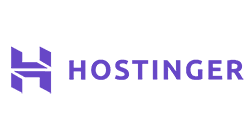
Tiết kiệm đến 75 % cho gói Hostinger của bạn!
Ưu đãi trong thời gian có hạn - Đừng bỏ lỡ!
IONOS – Truy cập vào các tính năng cao cấp với giá rẻ nhất
Mặc dù giá thấp, nhưng IONOS vẫn vượt ngoài mong đợi về mặt tính năng. Ngay cả một số dịch vụ lưu trữ đắt tiền nhất cũng không cung cấp nhân viên hỗ trợ riêng như IONOS. Hiệu suất có thể mở rộng cho phép trang web của bạn phản ứng tức thì trước sự tăng vọt lưu lượng truy cập, trong khi các dịch vụ lưu trữ khác chỉ đơn giản để trang web của bạn ngừng hoạt động. Những khoản chiết khấu đậm thường xuyên dành cho khách hàng mới chỉ càng làm ngọt giao kèo – nhưng nhớ rằng các gói IONOS sẽ gia hạn ở mức giá cao hơn, nên đây không phải là lựa chọn lưu trữ rẻ nhất về lâu dài.
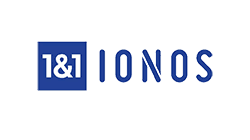
1&1 IONOS hiện chỉ $0.50 mỗi tháng!
Đăng ký một gói hàng năm và tận hưởng khoản tiết kiệm.
InterServer – Tốt nhất về lưu trữ các website không giới hạn trên một gói linh hoạt, giá cả phải chăng
Gói lưu trữ dùng chung Standard của InterServer có hai ưu điểm chính: hầu hết tài nguyên là không giới hạn và giá theo tháng (không có cam kết trước) chỉ $7.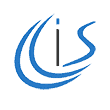

Mua tháng lưu trữ đầu tiên của bạn chỉ với $0.01!
Hãy tận dụng ưu đãi độc quyền này để dùng thử InterServer.

Nexcess – Tốt nhất về dịch vụ lưu trữ đám mây WordPress được quản lý
Nexcess là một dịch vụ lưu trữ cao cấp giá cao, nhưng thực ra khá rẻ so với các dịch vụ được quản lý tương tự. Nó cung cấp hiệu suất tuyệt vời và dịch vụ lưu trữ được quản lý toàn diện cho WordPress, Drupal, Magento, v.v. Bạn cũng sẽ có được độ phủ rộng ở Bắc Mỹ, Châu u và Úc. Nhìn chung, Nexcess là lựa chọn tuyệt vời nếu bạn đã sẵn sàng chuyển sang một nền tảng mạnh mẽ hơn nhưng vẫn muốn giữ mức giá tương đối vừa phải cho dịch vụ lưu trữ.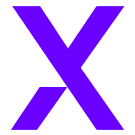
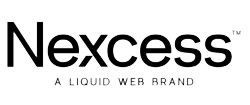
Tiết kiệm đến 33 % cho gói Nexcess của bạn!
Ưu đãi trong thời gian có hạn - Đừng bỏ lỡ!
Kinsta – Lưu trữ WordPress tốt nhất hiện có nếu bạn sẵn sàng trả tiề
Đắt hơn không phải lúc nào cũng đồng nghĩa với tốt hơn, nhưng đó chắc chắn là trường hợp của Kinsta. Mức giá cao cấp khoảng 700k/tháng có thể vượt quá giới hạn ngân sách của bạn, nhưng thử nghiệm của tôi cho thấy dịch vụ lưu trữ được quản lý của Kinsta đơn giản là dịch vụ tốt nhất. Nó dễ sử dụng, có các vị trí trung tâm dữ liệu trên toàn thế giới và mang lại thời gian tải ngoạn mục liên tục. Hãy nhớ rằng chỉ có WordPress được hỗ trợ và không có dịch vụ lưu trữ email khả dụng – nghĩa là bạn có thể phải đối mặt với một khoản chi phí hàng tháng khác.Xem các gói tốt nhất của Kinsta
Lưu trữ của Kinsta là một trong số các dịch vụ có chất lượng cao nhất mà bạn sẽ tìm thấy, và các gói của nó mang lại giá trị đáng kinh ngạc so với số tiền bỏ ra.
InMotion Hosting – Tốt nhất để thử bước vào thế giới lưu trữ, với nhiều thời gian để quyết định
Sau khi đăng ký InMotion Hosting, bạn sẽ ngay lập tức có quyền truy cập vào cơ sở kiến thức có thể nói là chi tiết nhất trên thị trường. Mọi thứ đều được phân chia rõ ràng, và bạn có thể đi từ con số không trở thành anh hùng trong khoảng thời gian vài hướng dẫn. Hơn thế nữa, InMotion còn cho bạn đảm bảo hoàn tiền trong 90 ngày chưa từng có. Đó là gấp ba lần so với thời gian mà hầu hết những dịch vụ khác cung cấp. Hãy cho nó cơ hội, cứ từ từ tìm hiểu và chỉ việc lấy lại toàn bộ số tiền đó sau khi bạn đã có đủ.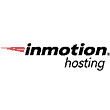

Tiết kiệm đến 75 % cho gói Inmotion Hosting của bạn!
Ưu đãi trong thời gian có hạn - Đừng bỏ lỡ!
FastComet – Triển khai toàn cầu rộng rãi nhất về dịch vụ lưu trữ chia sẻ, kết hợp với hỗ trợ tuyệt vời
Nếu đang tìm kiếm dịch vụ lưu trữ chia sẻ, bạn thường sẽ chỉ tìm thấy nó ở ba khu vực: bờ đông Hoa Kỳ, Hà Lan và Singapore. FastComet là ngoại lệ. Công ty có các trung tâm dữ liệu ở những địa điểm khó tiếp cận như Nhật Bản, Ấn Độ hoặc Úc. Nếu đối tượng khách hàng của bạn sống ở một trong những khu vực này, thậm chí đừng nghĩ đến chuyện lưu trữ ở châu Âu – thời gian tải thực tế sẽ là vô tận. Đúng là một số dịch vụ lưu trữ có nhiều lựa chọn ấn tượng hơn về trung tâm dữ liệu toàn cầu, nhưng chúng cũng thường có chi phí cao gấp vài lần so với FastComet. Hãy làm phép tính và xem thứ gì phù hợp với bạn.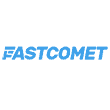
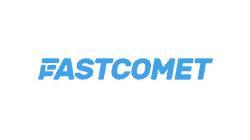
Tiết kiệm đến 70 % cho gói FastComet của bạn!
Ưu đãi trong thời gian có hạn - Đừng bỏ lỡ!
SiteGround – Tốt nhất về dịch vụ lưu trữ được quản lý giá rẻ với tốc độ tốt
Với bảng điều khiển tùy chỉnh của riêng mình, SiteGround là sự kết hợp đáng tin cậy giữa dịch vụ lưu trữ được quản lý và chia sẻ cho những ngân sách hạn chế. Mặc dù nó không được tổ chức hợp lý hoặc dễ sử dụng như các nhà cung cấp dịch vụ lưu trữ được quản lý đắt tiền hơn, nhưng nó vẫn giúp ích rất nhiều để cuộc sống của bạn dễ dàng hơn và cho phép bạn tập trung vào website thực tế của mình. Bạn đang phân vân đâu là nhược điểm? Đó sẽ là tốc độ tải. Trung bình, trang SiteGround của tôi không thể vượt qua mốc 2 giây. Tuy nhiên, 2 giây vẫn ở mức đáng nể và hầu như không có bất kỳ thời gian ngừng hoạt động nào trong các thử nghiệm của chúng tôi. Đây chỉ đơn giản là cái giá bạn phải trả để tiết kiệm phí hàng tháng.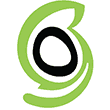

SiteGround hiện chỉ $2.99 mỗi tháng!
Đăng ký một gói hàng năm và tận hưởng khoản tiết kiệm.
HostArmada – Dịch vụ lưu trữ nhanh, đáng tin cậy với hỗ trợ tốt hơn mức trung bình
HostArmada kết hợp giữa bảo mật, tốc độ và giá thành hợp lý để cung cấp cho bạn một gói lưu trữ vừa có nhiều giá trị vừa phù hợp với túi tiền. Bạn nhận được các tính năng tốt hơn nhiều dịch vụ khác chẳng hạn như đảm bảo hoàn tiền trong 45 ngày và thái độ lấy khách hàng làm trung tâm của công ty, điều mà có thể cạnh tranh với nhiều nhà cung cấp dịch vụ lưu trữ hàng đầu của chúng tôi. HostArmada là lựa chọn đúng đắn nếu bạn cần một nơi thân thiện, toàn diện để lưu trữ blog, trang web cá nhân, hồ sơ năng lực hoặc trang web doanh nghiệp nhỏ của bạn.

Tiết kiệm đến 75 % cho gói HostArmada của bạn!
Ưu đãi trong thời gian có hạn - Đừng bỏ lỡ!
GreenGeeks – Tốt nhất cho người mới bắt đầu, những người sẽ tận dụng tối đa dịch vụ hỗ trợ tuyệt vời
Với quyền truy cập đầy đủ, không hạn chế vào nhiều tính năng của cPanel, GreenGeeks là điểm khởi đầu tuyệt vời để bước vào thế giới lưu trữ. Nó có giá thành phải chăng, tương đối nhanh và các nhân viên hỗ trợ cá nhân biến toàn bộ trải nghiệm trở nên nhẹ nhàng, ngay cả đối với người mới bắt đầu. Có nhiều điều cần học hỏi, nhưng bạn sẽ không bao giờ phải tự mày mò tìm kiếm câu trả lời. Nếu bạn đang tìm cách tối đa hóa các lựa chọn và giảm thiểu chi phí bằng một phương thức tiếp cận thân thiện với môi trường thì đây là một lựa chọn dễ dàng.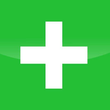

GreenGeeks hiện chỉ $2.49 mỗi tháng!
Đăng ký một gói hàng năm và tận hưởng khoản tiết kiệm.
Câu hỏi thường gặp
Tôi có thể lưu trữ một website miễn phí không?
Đại loại là có. Lưu trữ miễn phí có tồn tại, nhưng mặc dù bạn không tốn tiền, tuy nhiên nó sẽ khiến bạn mất khách truy cập. Các dịch vụ miễn phí này chậm, không đáng tin cậy và không bảo mật, và nếu bạn sử dụng một dịch vụ miễn phí, bạn nên tiên liệu trước mọi điều từ thời gian chết liên tục cho đến toàn bộ dự án của bạn bị tấn công và/hoặc bị liệt vào danh sách đen. Tốt nhất là nên tránh hoàn toàn những vấn đề này và chọn một giải pháp hiệu quả chi phí như Hostinger thay vào đó.Tôi có thể thay đổi công ty lưu trữ web của mình không?
Vâng, bạn có thể. Nếu bạn không hài lòng với nhà lưu trữ web hiện tại của mình, hãy biết rằng nhiều công ty trong danh sách này cung cấp dịch vụ di chuyển website miễn phí. Hãy liên hệ với bộ phận hỗ trợ sau khi đăng ký dịch vụ mới của bạn, và các nhân viên sẽ vui vẻ giải quyết mọi thứ cho bạn. Một số nhà lưu trữ, chẳng hạn như InterServer, thậm chí sẽ dọn dẹp website bị tấn công như một phần của quy trình.Nhà lưu trữ web nào tốt nhất cho WordPress?
Mặc dù tất cả các dịch vụ lưu trữ trong danh sách này đều hỗ trợ WordPress đầy đủ, nhưng trường hợp sử dụng sẽ khác nhau. Nếu bạn đang muốn xây dựng blog WordPress hoặc trang web kinh doanh đơn giản, Hostinger chắc chắn sẽ là lựa chọn đầu tiên trong danh sách của bạn. InterServer là lựa chọn tốt nhất về mặt nhiều cài đặt WordPress tài nguyên thấp, dù bạn đang tạo trang đích hay chạy dự án xây dựng liên kết. Đối với các trang web tối quan trọng và cửa hàng WooCommerce, hãy chọn Kinsta hoặc Nexcess.Nhà lưu trữ web nào tốt nhất cho các doanh nghiệp nhỏ?
Hostinger là một lựa chọn xuất sắc và có giá phải chăng nếu bạn đang muốn giới thiệu doanh nghiệp của mình, nhưng tôi không khuyến khích bạn sử dụng nó cho một cửa hàng thương mại điện tử chính thức. Nếu website của bạn sẽ trở thành trung tâm trong chiến lược kinh doanh của bạn và đặc biệt là nếu bạn dự định bán sản phẩm thì Nexcess hoặc Kinsta sẽ là lựa chọn an toàn hơn nhiều.Những nhà lưu trữ web nào cung cấp SSL miễn phí?
Tất cả các dịch vụ lưu trữ trong danh sách top 10 của chúng tôi hiện đều cung cấp chứng chỉ Let’s Encrypt SSL miễn phí. Xin lưu ý là đôi khi các nhà cung cấp sẽ thay đổi những tính năng của gói, vì vậy trong quá trình đăng ký, nhớ kiểm tra kỹ để đảm bảo chứng chỉ SSL thực sự có trong gói.- Hostinger
- 1&1 IONOS
- InterServer
- Vietnix
- Nexcess
- Kinsta
- FastComet
- Inmotion Hosting
- SiteGround
- HostArmada
- GreenGeeks
- Những nhà lưu trữ phổ biến không lọt vào danh sách
- Dự án so sánh các nhà lưu trữ web toàn cầu - Cách chúng tôi thực hiện nó
- Ai là những nhà lưu trữ web hàng đầu hiện nay?
- Nếu bạn muốn thử nghiệm một nhà lưu trữ web, bạn phải xây dựng một website thực sự
- Kết quả và phân tích - Từng nhà lưu trữ thể hiện như thế nào?
- Tính năng
- Tính dễ sử dụng
- Hiệu suất
- Hỗ trợ
- Giá thành
- Kết luận cuối cùng và khuyến nghị
- Câu hỏi thường gặp
Thật vui vì bạn đã thích nó!

We check all comments within 48 hours to make sure they're from real users like you. In the meantime, you can share your comment with others to let more people know what you think.
Mỗi tháng một lần, bạn sẽ nhận được những mẹo vặt, thủ thuật cùng những lời khuyên thú vị và sáng suốt để giúp bạn nâng cao hiệu suất website và đạt được các mục tiêu tiếp thị kỹ thuật số của mình!